Compact Light Controller
|
|
|
- Andrzej Matuszewski
- 8 lat temu
- Przeglądów:
Transkrypt
1 PX 145 Compact Light Controller Instrukcja Obsługi
2 Spis treści 1. Opis ogólny Warunki bezpieczeństwa Schemat połączeń Instalacja aplikacji Menu główne aplikacji Plik Język Aktualizacja Pomoc Menu Konfiguracja Ustawienia Ustawienia Wejścia Ustawienia Wyjście DMX Ustawienia Pilot Ustawienia Pozostałe Zdarzenia Zdarzenia Wejścia Opis kolumn przy definiowaniu zdarzenia Opis rodzajów zdarzeń Opis dostępnych akcji Zdarzenia Zegar Zdarzenia Zdarzenia wewnętrzne Zdarzenia Opóźnienia Zdarzenia Pilot Zdarzenia Wyjście DMX Sceny Sceny Kanały pojedynczo Sceny Grupy kanałów Sceny Kopiowanie Sceny Sceny skojarzone Programy Programy Kroki pojedynczo Programy Grupy kroków Programy Kopiowanie Programy Dodatkowe wejścia Sekwencje Sekwencje Kroki pojedynczo Maski Maski Kroki pojedynczo Maski Grupy kanałów Maski Kopiowanie Kończenie pracy aplikacji Przykłady: Dane techniczne Deklaracja zgodności
3 1. Opis ogólny PX145 Compact Light Controller jest zaawansowanym sterownikiem oświetlenia fontann pozwalającym na kontrolowanie nawet najbardziej rozbudowanych instalacji oświetleniowych. Do komunikacji z otoczeniem służą 24 wejścia typu on/off, wejście i wyjście w standardzie DMX-512, wejście pilota sterowania bezprzewodowego nadającego w kodzie RC-5, oraz port USB. Moduł przeznaczony jest głównie do sterowania zarówno szybkimi, jak i wolnymi zmianami oświetlenia, doskonale nadaje się także do synchronizacji dynamicznego oświetlenia z muzyką oraz sterowania wszelkimi urządzeniami inteligentnymi. Urządzenie programowane jest przy pomocy aplikacji na platformę Windows za pośrednictwem portu USB, po skonfigurowaniu działa całkowicie samodzielnie. Sterowanie modułem może odbywać się z zewnątrz za pomocą włączników (mogą to być np. czujki ruchu lub przełączniki zmierzchowe, przyciski), bądź pilota, lub wewnętrznie, za pośrednictwem wbudowanego zegara umożliwiającego precyzyjne zaplanowanie zdarzeń i zaprogramowanie ich w 1024 timerach. Mamy również możliwość ustawiania zdarzeń o wschodzie lub o zachodzie słońca, wartości te są automatycznie przeliczane przez sterownik w zależności od daty, strefy czasowej i położenia geograficznego skonfigurowanego przez użytkownika. PX145 pozwala na sterowanie do 64 kanałów DMX, zdefiniowanie 3072 scen oraz utworzenie z nich 512 programów składających się z maksimum 999 kroków każdy. Ponadto mamy możliwość tworzenia 128 sekwencji po 512 kroków składających się z programów, scen i innych zdarzeń co pozwala na stworzenie dowolnego pokazu, którego fazy można sterować również z zewnętrznego sterownika DMX. Dodatkowym udogodnieniem jest możliwość używania masek, która umożliwia w łatwy sposób sterowanie wcześniej stworzonymi programami, sekwencjami czy zdarzeniami. Dzięki maskom możemy na przykład sterować natężeniem wszystkich kanałów naraz, niezależnie od tego czy działają jako sekwencja, jako program czy statyczna scena. Producent zastrzega sobie możność wprowadzania zmian w funkcjonowaniu i obsłudze urządzenia, mających na celu ulepszenie wyrobu. PXM s.c. tel.: (12) ul. Przemysłowa 12 fax: (12) Kraków info@pxm.pl Internet: 3
4 2. Warunki bezpieczeństwa Sterownik PX145 Compact Light Controller jest zasilany napięciem bezpiecznym V, jednak podczas jego instalacji i użytkowania należy bezwzględnie przestrzegać poniższych reguł bezpieczeństwa: 1. Urządzenie może być podłączone wyłącznie do zasilania V DC o obciążalności zgodnej z danymi technicznymi. 2. Należy chronić wszystkie przewody przed uszkodzeniami mechanicznymi i termicznymi. 3. W przypadku uszkodzenia któregokolwiek z przewodów należy zastąpić go przewodem o takich samych parametrach technicznych. 4. Do podłączenia sygnału DMX stosować wyłącznie przewód ekranowany. 5. Wszelkie naprawy, jak i podłączenie sygnału DMX mogą być wykonywane wyłącznie przy odłączonym zasilaniu. 6. Należy bezwzględnie chronić PX145 przed kontaktem z wodą i innymi płynami. 7. Unikać gwałtownych wstrząsów, a w szczególności upadków. 8. Nie włączać urządzeniach w pomieszczeniach o wilgotności powyżej 90%. 9. Urządzenia nie należy używać w pomieszczeniach o temperaturze niższej niż +2 st.c lub wyższej niż +40 st.c. 10. Do czyszczenia używać wyłącznie lekko wilgotnej ściereczki. 4
5 3. Schemat połączeń Na zakończeniu lini DMX należy podłączyć: Terminator (opornik 120 Ohm wpięty między linie DMX+ i DMX-) zasilanie modułu 12-24V biały + Zielony (sygnał) brązowy Wyjściowa linia DMX (do kolejnych efektów) wejście pilota sterowania bezprzewodowego +5 V przełączniki monostabilne (np. czujki ruchu, przełączniki zmierzchowe, etc.) podłączenie czujnika typu NO +12 V NO COM podłączenie czujnika typu NC zasilanie czujników +12 V DC +12 V NC COM wejście masa (COM) TMP GND zasilanie czujników +12 V DC wejście masa (COM) TMP GND masa (GND) 5 masa (GND)
6 4. Instalacja aplikacji Na płycie dołączonej do sterownika znajduje się program Px145 ver. XXX Install.exe (gdzie XXX jest to kolejna wersja programu), który po uruchomieniu instaluje aplikację służącą do programowania i konfiguracji modułu PX145. Przed instalacją oraz podczas jej trwania, moduł PX 145 powinien być odłączony od komputera. W pierwszym kroku instalator pyta o wybór języka (Installer Language) używanego podczas instalacji. W rozwijanym menu jest do wyboru angielski (English) oraz polski. Po wybraniu preferowanego języka, należy nacisnąć klawisz OK. Po zdefiniowaniu języka jako Polski pojawia się kolejne okno Umowa licencyjna, która w przypadku zainstalowania oprogramowania będzie zawarta między użytkownikiem, a firmą PXM s.c. Należy uważnie ją przeczytać i, jeśli wyrażamy zgodę, nacisnąć klawisz Zgadzam się. Klawisz Anuluj przerywa instalację programu. Aby przejść do następnego etapu należy wcisnąć klawisz Zgadzam się. 6
7 Po zatwierdzeniu warunków umowy licencyjnej pojawi się okno Wybierz komponenty, w którym mamy możliwość wyboru elementów, instalowanych w systemie. Do wyboru jest programu PX 145 oraz sterowniki urządzenia PX 145 (PX 145USB driver). W przypadku gdy chcemy poznać funkcjonalność programu PX 145 bez podłączania sterownika PX 145, można odznaczyć drugą opcję. Gdy chcemy uzyskać pełną funkcjonalność, należy zaznaczyć obie pozycje i wcisnąć klawisz Dalej. Następnie pojawia się okno Wybierz lokalizację do instalacji. Zalecane jest pozostawienie tej pozycji niezmienionej. Jednak gdy chcemy zmienić folder, w którym zostaną umieszczone pliki instalacyjne, należy wcisnąć klawisz Przeglądaj i w oknie, które się pojawi, wybrać folder docelowy. Zatwierdzenie odbywa się poprzez wciśnięcie klawisza OK, a krok zatwierdzony zostaje przez wciśnięcie klawisza Dalej. 7
8 Kolejne okno Wybierz folder w menu Start służy do wyboru folderu, w którym umieszczony zostanie skrót do programu. Zalecane jest pozostawienie wpisanej nazwy. Można także nie tworzyć w ogóle skrótu do programu w menu Start, w tym wypadku należy zaznaczyć okienko przy Nie twórz skrótów. Po skonfigurowaniu wszystkich opcji należy kliknąć klawisz Zainstaluj. Instalator przejdzie teraz do procesu instalacji, którego postęp widać na pasku postępu. Po zainstalowaniu wszystkich elementów uaktywni się klawisz Zamknij, który należy wcisnąć w celu finalizacji instalacji. W tym momencie program jest zainstalowany i w pełni funkcjonalny. 8
9 Zainstalowana aplikacja Px145 znajduje się w menu Start Programy PXM (jeśli domyślnie wskazaliśmy na folder PXM przy instalacji). Program do obsługi sterownika za pomocą komputera PC pozwala łatwo programować urządzenie, definiować różne zdarzenia i ustawiać parametry sterownika. Połączenie kontrolera z komputerem odbywa się za pośrednictwem łącza USB. Aplikacja dostępna jest w dwóch wersjach językowych - polskiej i angielskiej. Inne wersje językowe mogą być dostarczane na życzenie. Oprogramowanie może zostać uruchomione na komputerach klasy PC z zainstalowanym systemem operacyjnym Microsoft Windows 98 SE, 2000, XP, Vista lub Windows 7. Aplikację oraz jej aktualizacje można ściągać nieodpłatnie ze strony Następnie należy połączyć sterownik (włączony do sieci) z komputerem przy pomocy kabla USB. Podczas pierwszego podłączenia wykona się standardowa procedura instalacji w systemie nowego urządzenia. Należy wówczas wskazać lokalizację sterownika lub pozwolić na automatyczne wyszukanie sterownika (zalecane). Po instalacji sterowników uruchamiamy urządzenie za pomocą programu Px145 z menu Start Programy PXM (jeśli domyślnie wskazaliśmy na folder PXM przy instalacji). Aby połączyć się ze sterownikiem musimy kliknąć klawisz Połącz z Px145 z prawej strony okna. Wyświetlony zostanie wówczas status "Połączony", aktualna data i godzina odczytane z urządzenia, jego numer seryjny oraz wersja firmware. UWAGA: do programowania większości parametrów nie jest konieczne podłączenie sterownika ustawienia można zapisać w pliku o rozszerzeniu.cfg (patrz rozdział 7 Menu Konfiguracja ), a po połączeniu modułu z komputerem przesłać konfigurację do urządzenia. 9
10 5. Menu główne aplikacji W górnej części okna programu znajduje się menu główne służące między innymi do zapisywania ustawień, kończenia pracy programu, wybierania języka, aktualizacji i sprawdzania wersji oprogramowania Plik Wczytaj plik wczytuje plik konfiguracyjny z dysku twardego Zapisz do pliku zapisuje plik konfiguracyjny na dysku twardym Kasuj kasuje wybrane w następnym kroku ustawienia Koniec pracy kończy pracę programu 10
11 5.2. Język Menu to pozwala na wybranie języka pracy programu. Do wyboru mamy język polski i angielski Aktualizacja Szukaj aktualizacji przenosi nas na stronę www producenta w celu odnalezienia aktualizacji do sterownika. Wyszukiwanie musimy wykonać ręcznie. Aktualizuj pozwala na wybranie pliku aktualizacyjnego z dysku twardego. Weryfikuj pozwala na weryfikacje pliku z aktualizacją Pomoc Pomoc wyświetla okno z danymi teleadresowymi, pod którymi można uzyskać pomoc techniczną. O programie wyświetla wersję oprogramowania do konfiguracji oraz dane teleadresowe producenta. 6. Menu Konfiguracja Po prawej stronie okna w bloku Konfiguracja dostępne są następujące klawisze: Wyślij konfigurację (pozwala na wysłanie zaprogramowanych ustawień do sterownika), Odczytaj konfigurację (ściąga ustawienia sterownika do aplikacji), Zapisz do Pliku (zachowuje ustawienia w pliku.cfg na dysku), Wczytaj Plik (otwiera uprzednio zapisaną na dysku konfigurację) oraz Kasuj konfigurację (kasuje konfigurację ze sterownika). 11
12 W dalszej kolejności znajdują się dwa klawisze, które służą do połączenia programu ze sterownikiem PX 145 Połącz z PX145 oraz do odłączenia modułu Odłącz PX145. Poniżej znajdują się klawisze pozwalające na wybór trybu pracy: Pokazuj sceny (każda zmiana ustawień programowanych scen jest widoczna "na żywo"), Tryb normalny (podczas programowania sterownik nie przerywa dotychczasowej pracy) i Zatrzymaj (praca urządzenia zostaje wstrzymana). Dodatkowo do dyspozycji jest przycisk Restart PX145, umożliwiający ponowne uruchomienie sterownika, przydatne na przykład po zmianie istotnych ustawień. Na samym dole podglądu mamy również numer seryjny, oraz aktualną wersję oprogramowania sterownika. Aby zapisać konfigurację na dysku twardym należy kliknąć w przycisk Zapisz do pliku, następnie wybrać miejsce zapisu, nazwę pliku i kliknąć przycisk zapisz. Wybrana konfiguracja zapisze się na dysku twardym z rozszerzeniem.cfg. Aby odczytać konfigurację z dysku twardego należy nacisnąć kliknąć w przycisk Wczytaj plik, a następnie wybrać plik konfiguracyjny o rozszerzeniu.cfg i nacisnąć Otwórz. Odczytaną konfigurację wysyłamy do sterownika naciskając Wyślij konfigurację. Jeśli mamy zapisaną konfigurację na sterowniku i chcemy ją przeglądnąć lub zmienić niezbędne jest pobranie jej za pomocą przycisku Odczytaj konfigurację. 12
13 7. Ustawienia 7.1. Ustawienia Wejścia W zakładce Ustawienia/Wejścia każde z 24 wejść sterujących możemy zadeklarować jako Normalnie rozwarte (impuls podany na wejście będzie powodował zamknięcie obwodu), Normalnie zwarte (impuls spowoduje otwarcie obwodu) lub Nieużywane (wejście zostanie odcięte). Aby zdefiniować wejście sterujące należy w liście z lewej strony dwukrotnie kliknąć na wybranym wejściu. W kolumnie Typ wejścia ustawić w rozwijalnym menu żądany stan Ustawienia Wyjście DMX W zakładce Wyjście DMX możemy zdefiniować charakterystykę wyjścia jako liniową, nieliniową lub dwustanową (on/off), ustalić minimalną oraz maksymalną wartość sterowania DMX, ograniczyć liczbę kanałów (w przedziale od 512 do minimum 24) oraz wybrać zakres kanałów wyjściowych,które będą mogły generować zdarzenia. Dla poszczególnych kanałów mamy możliwość ustalenia minimalnej oraz maksymalnej wartości DMX, co oznacza, że sterowana na wyjściu wartość nie przekroczy zadanego przez nas zakresu. W polu Wartości DMX maksymalną wartość możemy regulować w przedziale od 1 do 255, minimalną zaś między 0 a 254. Charakterystyka liniowa powoduje jednostajny przyrost jasności kanału zgodnie z wartością sterowania. Charakterystyka nieliniowa pozwala na równy przyrost wartości kanału w stosunku do czasu, gdy zastosowane są ograniczenia wartości DMX. Na początku przyrost będzie w stanie spoczynku 13
14 przez jakiś okres czasu, aby następnie zacząć rosnąć przyjmując odpowiednie wartości, aż do górnego progu, lub wartości maksymalnej kanału w scenie. Wartości te są zawsze zgodne z żądanymi przez użytkownika. Przy zastosowaniu ograniczeń wartości DMX w charakterystyce liniowej bywa tak, że wartości są błędnie przyjmowane, wtedy gdy nie leżą na prostej wyznaczającej wykres tejże charakterystyki. Załóżmy, że chcemy ustawić scenę o wartości kanału 180, jej czas wejścia 10 sekund (więcej na temat ustawiania scen patrz rozdział 10 Sceny ). Przy charakterystyce nieliniowej po 10 sekundach wartość DMX zostanie ustawiona na żądanej w scenie wartości 180. W charakterystyce liniowej natomiast po 10 sekundach wartość DMX będzie równa 156 co nie jest wartością przez nas oczekiwaną. Przy długich czasach wejścia używanie charakterystyki nieliniowej spowoduje długi czas, w którym wartość DMX będzie stała (równa ograniczeniu minimalnemu wartości DMX). 255 Żądana wartość Nieliniowa Ograniczone wartości DMX Wartości DMX Liniowa s Czas Dla charakterystyki dwustanowej mamy możliwość ustawienia dolnego i górnego progu histerezy (zejście poniżej dolnej wartości powodować będzie włączenie kanału z minimalną jasnością, przekroczenie w górę wartości górnej z maksymalną). Wartości dla dolnego progu zawierają się w przedziale od 0 do 254, dla górnego zaś między 1 a 255. Dla wyjścia DMX mamy możliwość ograniczenia ilości sterowanych kanałów ( Liczba kanałów ). W okienku Ogranicz kanały do możemy w razie potrzeby zredukować ilość sterowanych kanałów do zakresu wartości wykorzystywanego przez zainstalowane odbiorniki (co najmniej 24 - jest to minimum dla protokołu DMX). Następnym parametrem jest Generowanie zdarzeń, dzięki niemu możemy zdefiniować dla wyjścia DMX zakres kanałów wykorzystywanych do generowania zdarzeń podczas wykonywania 14
15 programów. Dzięki tej opcji mamy możliwość ustawienia automatycznego uruchomienia zdarzenia po tym jak pojawi się sygnał na wyjściu wybranego kanału. Aby skonfigurować zdarzenia pod wyjście DMX przejdź do rozdziału 8.6. Zdarzenia Wyjście DMX. W celu optymalizacji wydajności sterownika należy zakres ten definiować możliwie jak najwęższy lub zablokować funkcję, jeżeli nie jest wykorzystywana. Transmisja DMX Pole Transmisja DMX pozwala na określenie zakresu kanałów dla zdarzeń dostępnych dla zewnętrznego sterowania przez protokół DMX. Zdarzenie Transmisja DMX możemy ustawić dla sekwencji i dla zdarzeń. Aby ustawić zdarzenie Transmisja DMX przejdź do rozdziału Opis rodzajów zdarzeń. 15
16 7.3. Ustawienia Pilot Ustawienie adresu pilota Aby skonfigurować pilota, należy najpierw wybrać jego adres systemowy. Można ustawić go ręcznie poprzez wpisanie wartości w polu Wymuszony i zatwierdzić przyciskiem Ustaw. Można też adres pobrać z pilota, należy wówczas nacisnąć przycisk Pobierz z pilota i zaraz po tym nacisnąć jeden z klawiszy pilota. Po udanej operacji adres pilota pojawi się obok napisu Aktualny adres systemowy. Następnie należy przypisać klawisze pilota. 16
17 Przypisanie klawiszy pilota Aby przypisać klawisze pilota należy wybrać odpowiedni klawisz z tabeli po lewej stronie, nacisnąć Pobrać kod z pilota w polu Wybrany klawisz, po czym nacisnąć wybrany przycisk na pilocie. W polu po lewej stronie przy wybranym klawiszu pojawi się numer kodu pilota. Można również podać numer kodu ręcznie poprzez ustawienie wartości w polu Wymuszony kod i wciśnięcie przycisku Ustaw. Aby dodać opis do klawisza należy wpisać opis na dole strony w polu Opis klawisza i nacisnąć Zmień opis. Nowy opis pojawi się w polu po lewej stronie obok kodu pilota. Jeśli nie będziemy używać pilota należy zaznaczyć Nie używaj pilota w grupie Adres systemowy Każda konfiguracja pilota (plik o rozszerzeniu rcu) może być zapisana na twardym dysku ( Zapisz do pliku ), odczytana z dysku ( Wczytaj plik ) lub sterownika ( Odczytaj ze sterownika ),usunięta ( Wykasuj ), wysłana do PX145 i zachowana ( Wyślij do sterownika ) Ustawienia Pozostałe Monitorowanie kontrolera Służy do monitorowania stanów wejść, oraz wartości DMX dla wyjść. Ustawienia różne Dopuszczenie wejść w istniejące programy, daje możliwość uruchomienia programu od dowolnego jego momentu (np. od połowy). Czasy rozruchu i wygaszania urządzenia Są to ustawienia czasu od zadziałania zdarzenia zezwalające lub włączenia/wyłączenia zasilania sterownika, po jakim kontroler osiągnie minimalne sterowanie lub po jakim całkowicie wygaśnie. 17
18 Data i czas Pozwala na ustawienie daty i czasu dla sterownika. Kalibracja pozwala na przyśpieszanie i spowolnienie zegara, ponieważ wewnętrzne zegary elektroniczne mają tendencję do niespójności czasowej z czasem rzeczywistym. Jedna jednostka ustawiona na plusie daje możliwość przyśpieszenia zegara o 10,7 sekundy w skali miesiąca, a jednostka ustawiona na minusie daje możliwość opóźnienia zegara o 5,35 sekundy w skali miesiąca. Generuj zdarzenia od wschodu i zachodu słońca Pozwala na ustawienie szerokości i długości geograficznej, w której urządzenie ma pracować, dzięki czemu możliwe jest programowanie zdarzeń uruchamianych o wschodzie lub o zachodzie słońca. Program automatycznie oblicza godziny wschodu i zachodu słońca dla danego dnia. 18
19 Generator zdarzeń Dzięki tej funkcji możemy oglądać efekty programowania zdarzeń "na żywo". Po wybraniu zdarzenia i naciśnięciu klawisza Wygeneruj akcje związane z zadanym zdarzeniem zaczną się wykonywać. Prolongata Możemy tutaj sprawdzić stan prolongaty oraz wpisać hasło usuwające prolongatę, jeżeli została ustawiona. Hasło jest unikatowe dla każdego urządzenia, które można otrzymać od producenta urządzenia po uregulowaniu wszelkich należności związanych z zakupem modułu. Jeżeli hasło nie zostanie podane przed upływem terminu wygaśnięcia prolongaty urządzenie zostanie automatycznie zablokowane. 8. Zdarzenia 8.1. Zdarzenia Wejścia Zdarzenia wejścia służą do ustawiania zdarzeń pod fizycznie podpięte wejścia kontrolera (na przykład pod przyciski). Dodawanie zdarzenia Aby podporządkować zdarzenie do wejścia należy wybrać z listy po lewej stronie numer wejścia (możemy podpiąć do 24 wejść), do którego fizycznie podpięte jest urządzenie zewnętrzne (np. pr, przyciski.). Wejścia są ponumerowane na obudowie sterownika. Następnie nacisnąć przycisk Dodaj znajdujący się po prawej stronie ekranu. Pojawi się wiersz tabeli, a w nim możliwe do zmiany opcje. 19
20 8.1.1 Opis kolumn przy definiowaniu zdarzenia Rodzaj rodzaj zdarzenia Numer numer zdarzenia Akcja akcja do wykonania Ogr. dobowe ograniczenie dobowe dla danego zdarzenia. Możemy tu ustawić w jakich godzinach dana akcja ma być wykonywana. Ogr. stanu ograniczenie stanu dla zdarzenia. Jeśli mamy ustawione zdarzenie status, możemy używać go do ograniczenia ustawianego zdarzenia poprzez wybranie jednej z 3 opcji z numeru statusu: Ignoruj ignoruje zdarzenie status Gdy ustawiony gdy zdarzenie status działa, ustawiane przez nas w tej chwili zdarzenie zostanie wykonane Gdy wyłączony - gdy zdarzenie status nie działa, ustawiane przez nas w tej chwili zdarzenie zostanie wykonane Usuwanie zdarzenia Aby usunąć zdarzenie należy kliknąć na wybrane wejście, a następnie na wiersz tabeli, który chcemy usunąć i nacisnąć przycisk Usuń. Tabela pokazuje dostępne opcje dla poszczególnych zdarzeń. Rodzaj Numer Akcja Ogr. Dobowe Scena Wszystkie, Załaduj Włącz Przełącz Zatrzymaj Uruchom Wyłącz Rozjaśnij Przyciemnij Ustaw jasność Włącz solo 20 Nie ustawione, Ogr. stanu Status... Ignoruj Gdy ustawiony 0:00 23:50 Gdy wyłączony
21 Rodzaj Numer Akcja Ogr. Dobowe Ogr. stanu Program Wszystkie, Załaduj Kolejny krok Zatrzymaj Uruchom Wyłącz Włącz solo Restartuj Nie ustawione, Sekwencja Wszystkie, Start Wyłącz Nie ustawione, Opóźnienie Wszystkie, Start Wyłącz Nie ustawione, Maska Wszystkie, Załaduj Nie Włącz ustawione, Przełącz Zatrzymaj 0:00 23:50 Uruchom Wyłącz Zwiększ intensywność Zmniejsz intensywność Ustaw intensywność Włącz solo Statusy A1 - A4 B1 - B8... I1 - I8 Ustaw Wyłącz Przełącz Nie ustawione, Zezwalające -- Rozpocznij Zakończ Nie ustawione, Zapisz pokaz -- Zapisz Nie Status... Przywróć ustawione, Ignoruj Status... Ignoruj Gdy ustawiony 0:00 23:50 Gdy wyłączony Status... Ignoruj Gdy ustawiony 0:00 23:50 Gdy wyłączony Status... Ignoruj Gdy ustawiony 0:00 23:50 Gdy wyłączony Status... Ignoruj Gdy ustawiony Gdy wyłączony Status... Ignoruj Gdy ustawiony 0:00 23:50 Gdy wyłączony Status... Ignoruj Gdy ustawiony 0:00 23:50 Gdy wyłączony Gdy ustawiony 0:00 23:50 Gdy wyłączony Opis rodzajów zdarzeń Poniżej opisane są możliwe zdarzenia do wykorzystania przy programowaniu sterownika: 21
22 Scena pozwala na ustawienie sceny patrz rozdział 9 Sceny Program pozwala na ustawienie programu patrz rozdział 10 Programy Sekwencja pozwala na ustawienie sekwencji patrz rozdział 11 Sekwencje Opóźnienie włącza zdarzenie z opóźnieniem. Należy wcześniej skonfigurować czas i zdarzenie do opóźnienia w zakładce Zdarzenia Opóźnienia. Patrz rozdział 8.4. Zdarzenia Opóźnienia. Maska pozwala na ustawienie maski patrz rozdział 12 Maski Statusy - pozwala na ustawienie statusu który będzie miał wpływ na inne zdarzenia. Na przykład ustawimy wyłącznik zmierzchowy na Wejście 1 (Zał.), gdy będzie załączony i na Wejście 1 (Wył.), gdy będzie wyłączony. Na Wejście 1 (Zał.) ustawiamy zdarzenie o rodzaju Statusy wybieramy jego numer, następnie wybieramy akcję Załaduj. Następnie na Wejście 1 (Wył.) ustawiamy zdarzenie o rodzaju Ustaw wybieramy taki sam numer jak dla Wejście 1 (Zał.), następnie wybieramy akcję Wyłącz. Dzięki tej operacji możemy ustawić zdarzenie np. pod Wejście 2( Zał.) z Ogr. Stanu odpowiedniego numeru na Gdy ustawiony, dzięki czemu zdarzenie pod Wejście 2( Zał.) wykona się tylko gdy będzie włączone Wejście 1 (Zał.).patrz rozdział 14 Przykłady. Zezwalające Jeśli zdarzenie to jest ustawione, ale jest ustawiona akcja na Zakończ to sterownik blokuje wszystkie wyjściowe sygnały DMX i żadne inne zdarzenie nie będzie fizycznie działać. Dopiero zmiana akcji na Rozpocznij dla tego zdarzenia wznowi pracę wszystkich kanałów. Można zdefiniować tylko 1 takie zdarzenie, które ustawia się tylko w Zdarzenia Pilot i Zdarzenia Wejścia. Zapisz pokaz pozwala na zapisanie pokazu, bądź przywrócenie już zapisanego pokazu. 22
23 8.1.3 Opis dostępnych akcji Załaduj aby włączyć zdarzenie po raz pierwszy należy je załadować. To samo działanie potrzebne jest gdy zdarzenie zostało wyłączone. W przeciwnym wypadku nie będzie można użyć takiego zdarzenia. Załadowanie zdarzenia jest jednoznaczne z jego uruchomieniem. Załadowanie po sobie kilku zdarzeń zmienia wartości DMX odpowiednich kanałów w następujący sposób. Jeśli nowa scena ma wyższe wartości na tym samym kanale co stara scena, wówczas zostają one zmienione na wartości DMX sceny nowszej. W przeciwnym wypadku pozostają wartości starszej sceny. Ustawienie sceny 1 na , a sceny 2 na i wykonanie Załaduj Scenę 1, a następnie Załaduj Scenę 2 w rezultacie nie da zmiany wartości kanałów. Problem ten nie występuje gdy zgrupuje się sceny w jednej grupie. Patrz rozdział 9.4. Sceny Sceny skojarzone. Włącz Włącza zdarzenie zawsze zwiększając jego wartość do maksimum. Załóżmy że mamy scenę z wejściem i zejściem po 10 sekund i czasem trwania 1 sekunda. Zatrzymujemy scenę zdarzeniem Wstrzymaj przy zejściu. Uruchomienie Włącz spowoduje powiększanie wartości kanału (zgodnie z parametrami wejścia) od wartości zatrzymanej do wartości maksymalnej danej sceny, a następnie kontynuuje scenę od tej wartości (czyli zejście 10 sek). Po zakończeniu sceny nie ma już możliwości włączenia 23
24 poprzez Włącz, musimy użyć Załaduj, a następnie Wstrzymaj. Przełącz pozwala na użycie jednego przycisku zewnętrznego do włączenia zdarzenia. Przy pierwszym naciśnięciu zdarzenie włączy się, a przy ponownym naciśnięciu zdarzenie to wyłączy się. Stosuje się to w następującej kombinacji i kolejności. Zatrzymaj zatrzymuje zdarzenie w danym momencie jego trwania. Pozwala na kontynuację od tego samego miejsca w zdarzeniu poprzez akcję Uruchom. Uruchom uruchamia poprzednio wstrzymane zdarzenie od miejsca wstrzymania. Wyłącz scena zostaje wyłączona całkowicie. Stosuje się w celu powrotu do początku sceny lub gdy daną scenę/program chcemy przerwać w pewnym momencie i nie będziemy jej już więcej używać. Rozjaśnij ( Zwiększ intensywność - dla maski) zwiększa wartość kanału (maski) DMX o jeden bit. Przyciemnij ( Zmniejsz intensywność - dla maski) zmniejsza wartość kanału (maski) DMX o jeden bit. Ustaw jasność ( Ustaw intensywność - dla maski) pozwala na płynne ustawianie jasności (intensywności maski) poprzez protokół DMX, na przykład za pomocą suwaka na panelu dotykowym lub zewnętrznym sterowniku DMX. Włącz solo wyłącza wszystkie inne zdarzenia, oprócz wybranego. Zatrzymane zdarzenia trzeba załadować aby ich ponownie użyć. Restartuj restartuje program od początku (do początku pierwszego kroku). 24
25 8.2. Zdarzenia Zegar W sterowniku mamy możliwość ustawiania zdarzeń w ściśle określonym czasie. Możemy ustawić daty, godziny i dni tygodnia, a co najważniejsze mamy możliwość ustawiania zdarzeń o wschodzie i zachodzie słońca, wówczas sterownik sam przelicza, o której godzinie danego dnia jest wschód. Aby mieć możliwość ustawiania zdarzeń o wschodzie/zachodzie słońca musimy zezwolić na to w zakładce Ustawienia Pozostałe pole Generuj zdarzenia od wschodu do zachodu słońca. Ustawianie zdarzenia o wschodzie/zachodzie słońca Aby ustawić zdarzenie o wschodzie/zachodzie słońca należy z listy po lewej stronie wybrać Wschód lub Zachód. Następnie wybrać typ zdarzenia, numer, akcję i ewentualnie ograniczenie stanu. Opóźnianie wschodu/zachodu Aby ustawić wschód lub zachód wcześniej albo później należy z listy po lewej stronie wybrać Wschód lub Zachód, pojawi się pole opóźnienie wschodu (zachodu) słońca. W polu tym możemy ustawić aby wschód/zachód był wcześniej lub później (wartości ujemne ustalą, że np. wschód dla sterownika będzie o wybrany okres czasu wcześniej). Ustawianie zdarzeń w określonym czasie. Aby ustawić czas włączenia zdarzenia należy wybrać z listy wolny Timer, pojawią się opcje do wybrania: Czas, Dzień tygodnia, Dzień, Miesiąc, Rok. 25
26 Jeśli zaznaczony jest brak np. przy Dzień tygodnia oznacza to, że zdefiniowane zdarzenie odbywać będzie się w każdy dzień tygodnia. Np. odznaczenie brak przy Dzień tygodnia powoduje uściślenie wykonania zdarzenia do danego dnia tygodnia. Jeśli wybierzemy poniedziałek, oznaczać to będzie uruchomianie zdarzenia tylko w poniedziałki. UWAGA: Należy pamiętać, by właściwie określić wszystkie parametry czasowe. Jeśli ustawimy timer np. na wtorek, 22 marca 2010 roku urządzenie nie wykona w zadanym terminie żadnej akcji z tej przyczyny, że podany dzień nigdy nie nadejdzie (22 marca 2010 roku wypada w poniedziałek). Jako moment zaistnienia zdarzenia należy rozumieć początek okresu zdefiniowanego przez kryteria (lub moment uruchomienia sterownika, jeśli nastąpiło ono w tym okresie). Tak więc zdarzenie o niezdefiniowanej godzinie i minucie zadziała o północy rozpoczynającej zdefiniowany dzień Zdarzenia Zdarzenia wewnętrzne W zakładce Zdarzenie wewnętrzne mamy możliwość ustawiania zdarzeń pod zdarzenia wewnętrzne. Zdarzeniami wewnętrznymi mogą być dowolne zdarzenia, dzięki czemu mamy możliwość tworzenia bardziej rozbudowanych programów i sekwencji. 26
27 Dodawanie zdarzenia wewnętrznego Aby podporządkować zdarzenie pod zdarzenie wewnętrzne należy wybrać z listy po lewej stronie numer zdarzenia wewnętrznego (możemy ustawić maksymalnie 1024 zdarzenia wewnętrzne, w tym na stałe zapisane jest jako pierwsze Załączenie zasilania regulujące zdarzenia po włączeniu sterownika PX 145 do zasilania). Następnie nacisnąć przycisk Dodaj znajdujący się po prawej stronie ekranu. Dalsza procedura jest taka sama jak przy Przyporządkowanie zdarzenia do wejścia patrz rozdział 8.1. Zdarzenia Wejścia. Usuwanie zdarzenia wewnętrznego Aby usunąć zdarzenie należy kliknąć na wybrane zdarzenie wewnętrzne, a następnie na wiersz tabeli który chcemy usunąć i nacisnąć przycisk Usuń Zdarzenia Opóźnienia Dodawanie opóźnienia Aby dodać opóźnienie do zdarzenia należy na początku ustawić zdarzenie do opóźnienia. Następnie w zakładce Opóźnienia wybrać numer opóźnienia z listy po lewej stronie (wolne opóźnienia będą na białym tle, zielone tło znaczy że opóźnienie jest już ustawione, tło brązowe oznacza opóźnienie które jest wykorzystywane na potrzeby sekwencji). Po wybraniu opóźnienia należy kliknąć dwukrotnie na wartości czasu (domyślnie nieustawiony ), pojawi się nowe okno. Następnie zaznaczyć zdefiniowana i wprowadzić wartość opóźnienia, zatwierdzić przyciskiem O.K.. Następnie przyciskiem Dodaj z prawej strony dodać i wybrać żądane zdarzenie do opóźnienia, numer, akcję i ewentualne inne parametry. 27
28 Uruchomianie opóźnienia Aby uruchomić scenę z opóźnieniem należy wybrać w zakładce Wejścia, Pilot i przypisać nowe zdarzenie do wykonania, a jako rodzaj wybrać opóźnienie, natomiast jako numer grupy wcześniej zdefiniowany numer opóźnienia, przypisać akcję start i w razie potrzeby inne parametry. Zdarzenie wykona się z ustawionym opóźnieniem Zdarzenia Pilot W zakładce Pilot mamy możliwość ustawiania zdarzeń pod klawisze pilota. Dodawanie zdarzenia pod klawisz pilota Aby podporządkować zdarzenie pod klawisz pilota należy wybrać z listy po lewej stronie numer klawisza i jego stan (możemy ustawić maksymalnie 64 przyciski po 3 stany każdy). Następnie nacisnąć przycisk Dodaj znajdujący się po prawej stronie ekranu. Dalsza procedura jest taka sama jak przy Przyporządkowanie zdarzenia do wejścia patrz rozdział 8.1. Zdarzenia Wejścia. W zależności od wybranych stanów klawisza pilota zdarzenie włączy się gdy klawisz będzie: wciśnięty po naciśnięciu klawisza powtórzony po przytrzymaniu klawisza (jeśli będzie ustawione zdarzenie pod opcją wciśnięty tego samego klawisza zostanie ono zawsze wykonane przed opcją klawisza powtórzony ) zwolniony po puszczeniu klawisza 28
29 Usuwanie zdarzenia spod klawisza pilota Aby usunąć zdarzenie należy kliknąć na wybrany klawisz pilota, a następnie na wiersz tabeli, który chcemy usunąć i nacisnąć przycisk Usuń Zdarzenia Wyjście DMX Zakładka ta pozwala na ustawienia zdarzenia pod wyjściowy kanał DMX, dzięki czemu możemy automatycznie uruchomić zdarzenie gdy włączona zostanie transmisja na kanale który wybierzemy. Zakres kanałów ustawiamy w zakładce Ustawienia Wyjście DMX pole Generowanie zdarzeń Dodawanie zdarzenia Aby dodać zdarzenie do kanału DMX należy z listy po lewej stronie wybrać numer kanału oraz jego stan, następnie nacisnąć przycisk Dodaj z prawej strony. Pojawi się nowy wiersz ze zdarzeniem, które możemy dowolnie konfigurować. Aby usunąć zdarzenie należy kliknąć w wiersz zawierający zdarzenie, które chcemy usunąć, następnie nacisnąć przycisk Usuń. 29
30 9. Sceny Sceny służą do nadawania wartości poszczególnym kanałom DMX dzięki czemu możemy sterować urządzeniami DMX. Scena to statyczne wartości kanałów DMX. Sceny można łączyć w programy i sekwencje tworząc skomplikowane pokazy Sceny Kanały pojedynczo Tworzenie sceny Aby utworzyć scenę należy z listy po lewej stronie wybrać numer sceny, następnie przejść do suwaków pośrodku ekranu. Każdy suwak przyporządkowany jest do kolejnych kanałów DMX. 30
31 Ilość kanałów ograniczona jest przez Ogranicz ilość kanałów DMX w Ustawienia Wyjście DMX patrz rozdział 7.2. Ustawienia Wyjście DMX. Suwakiem ustawiamy wartość dla danego kanału DMX, gdzie wartość 0 oznacza urządzenie wyłączone, a 255 działające z pełną mocą. Możemy ustawić wartości dla wszystkich lub tylko dla niektórych kanałów. Opcje Czas wejścia i Czas zejścia pozwalają na tworzenie płynnych przejść w zadanym czasie z wartości maksymalnej w scenie do wartości 0 (zejście) i odwrotnie (wejście). Czas trwania to czas, w którym scena włączona jest z pełnymi wartościami DMX ustawionymi wcześniej suwakami. Jeśli zaznaczymy nieskończony scena będzie trwać do czasu aż nie przerwiemy jej działania zdarzeniem z akcją Wyłącz. Czas wejścia i zejścia nie zawiera się w czasie trwania sceny, dlatego całkowity czas trwania całej sceny wynosi: czas wejścia + czas trwania + czas zejścia. Możemy dodać opis do danej sceny należy nacisnąć przycisk Zmień i w polu Opis wpisać wybrany przez nas opis, następnie zatwierdzić klawiszem ENTER lub klikając w Zmień. Opis pojawi się przy numerze sceny. Uwaga! Opisy scen nie są przesyłane do sterownika, są natomiast zapisywane w pliku konfiguracyjnym na dysku twardym. Zapisywanie konfiguracji na dysku twardym patrz rozdział 6 Menu Konfiguracja. Usuwanie sceny Przycisk Wyzeruj kanały pozwala na szybkie wstawianie wartości 0 dla wszystkich kanałów w scenie, co jednoznaczne jest z usunięciem sceny Sceny Grupy kanałów Grupy kanałów pozwalają na łączenie wielu kanałów tak, aby jednym suwakiem ustalać dla nich jednakową wartość. Grupowanie kanałów Zaznaczyć kanały do zgrupowania można na dwa sposoby: poprzez kliknięcie żądanych numerów kanałów w tabeli lub poprzez zaznaczenie/odznaczenie wszystkich lub w krokach (z zakresu lub 31
32 całości) przyciskami w polu Selekcja. Po wybraniu kanałów należy wybrać numer sceny z listy po lewej stronie. W następnej kolejności musimy zaznaczyć pole Zezwalaj na ustawianie wartości suwakiem i ustawić żądaną wartość za pomocą suwaka lub wpisać wartość liczbową w polu pod nim. Zezwól na kopiowanie - zaznaczenie tej opcji, pozwala na kopiowanie wartości DMX z jednego kanału do drugiego w danej scenie. Aby skopiować dany kanał należy zaznaczyć scenę z listy po lewej stronie, następnie zaznaczyć kanał z którego będziemy kopiować. Kolejną czynnością jest zaznaczenie pola Zezwól na kopiowanie i wybranie z przesunięciem o oznacza przeskok o liczbę kanałów od skopiowanego do wklejonego. Na przykład jeśli zaznaczymy kanał 1 i przesunięcie o 3, to kopiowana wartość znajdzie się w kanale 4. 32
33 9.3. Sceny Kopiowanie Konfiguracja bieżąca Kopiowanie pozwala nam w łatwy sposób kopiować i nadpisywać dane z jednej sceny do drugiej. Aby skopiować scenę lub sceny należy kliknąć w numer sceny po lewej stronie na który mamy nadpisać nową scenę lub wybrać pustą scenę. Zaznaczony numer będzie pierwszym, od którego zacznie się nadpisywanie kolejnych jeśli wybierzemy większą liczbę scen do kopiowania. Na przykład jeśli wybierzemy scenę numer 10 a kopiować będziemy 4 sceny to zajmą one miejsca od W kolejnym kroku należy z pola Konfiguracja bieżąca wybrać zakres numerów scen z których będziemy kopiować dane i nacisnąć Kopiuj aby przekopiować. Inna konfiguracja Dzięki tej opcji możemy skopiować dane z zewnętrznego pliku konfiguracyjnego zapisanego na dysku. W tym celu należy nacisnąć Przeglądaj, wybrać plik (o rozszerzeniu.cfg) i nacisnąć 33
34 Otwórz. Zaznaczyć z lewej strony numer sceny, do której chcemy skopiować, wybrać zakres scen do skopiowania i nacisnąć Kopiuj. Import / eksport scen Aby importować / eksportować scenę należy zaznaczyć Importuj lub Eksportuj wcisnąć Przeglądaj, otworzy się nowe okno. Wybrać plik, z którego będziemy importować lub wpisać nazwę dla pliku do eksportowania. Nacisnąć odpowiednio Otwórz lub Zapisz. Wybrać zakres scen do skopiowania. Nacisnąć przycisk Wybierz, a następnie nacisnąć odpowiednio przycisk Importuj lub Eksportuj. Dodatkowo przy importowaniu możemy wybrać Przesuń sceny o pozwalające na przesunięcie źródłowych scen. Przy wybraniu Przesuń sceny o: np. wartość 5 spowoduje, że sceny z pliku będą nadpisywane na aktualne od sceny numer Sceny Sceny skojarzone W zakładce Sceny skojarzone mamy możliwość dodawania scen w grupy. Stosuje się to w celu łatwiejszego programowania, oraz aby np. uniknąć efektu przyciemnienia podczas zmniejszania wartości DMX przy ustawionych czasach wejścia i zejścia co ilustruje rys.1 (problem ten nie występuje gdy łączymy sceny w programy lub sekwencje). Na rysunku widzimy proces ściemniania, scena na początku miała wartość 100%, a następnie załadowaliśmy scenę, która na tym samym kanale ma osiągnąć wartość 75%. Obie sceny mają ustawione czasy wejścia i zejścia dzięki czemu płynnie zmieniają swoją jasność. Dla lepszego zilustrowania problemu czasy zejścia i wejścia dla przykładowych scen są identyczne a) Przykład bez zastosowania grupy. Wartości DMX kanału maleją, wartości drugiej sceny rosną w tym samym czasie i tempie. Widoczne jest ściemnianie sceny 1. Wartości kanałów dla obu grup spotkają się na poziomie 50% wartości kanału DMX. Od tego poziomu widoczne będzie rozjaśnianie sceny 2 aż do osiągnięcia zadanej wartości 75%. Czyli zobaczymy przyciemnianie od żądanej wartości czyli od 75% do 50%, a następnie rozjaśnianie w przeciwną stronę. 34
35 a) Scena 1 Wartość kanału DMX Wartość kanału DMX 100% b) Przykład z zastosowaniem grupy. 75% b) 50% Wartości DMX kanału sceny 1 maleją do Scena 1 osiągnięcia wartości 75% dla sceny 2 zgodnie 100% z całkowitym czasem zejścia pierwszej sceny. 25% 75% 0 50% Scena 2 25% 0 Scena 2 Zaletą takiego grupowania jest też możliwość użycia akcji Załaduj dla zdarzenia w ramach grupy bez potrzeby użycia akcji Wyłącz dla poprzedniego zdarzenia w tej samej grupie. Na przykład programujemy scenę 1 pod przycisk numer 1 pilota, a scenę 2 pod przycisk numer 2 pilota. Wyglądać to będzie następująco: 35
36 Scena 1 ma wartości wyższe od sceny 2. W normalnym przypadku po naciśnięciu klawisza numer 1 pilota, a następnie klawisza numer 2 scena 2 nie była by widoczna aż do wyłączenia sceny 1, ponieważ wartości DMX tych samych kanałów dla obu scen są mniejsze w scenie 1. Gdy włączone jest grupowanie sceny te będą działać tak, jakby poprzednia scena (scena 1) wiedziała, że ma się wyłączyć przy załadowaniu nowej sceny (sceny 2). Dodawanie scen do grupy Aby dodać sceny do grupy należy wybrać numer grupy z listy Wybierz grupę, następnie przejść do listy scen po lewej stronie i wybrać żądany numer sceny, po czym kliknąć na przycisk Dodaj wybraną scenę. W ten sposób dodać następne grupy. Aby usunąć scenę z grupy należy wybrać grupę z listy Wybierz grupę zaznaczyć wiersz sceny do usunięcia i nacisnąć przycisk Usuń przypisaną scenę. Jedna scena może należeć tylko do jednej grupy. 10. Programy Programy służą do łączenia scen, dzięki czemu można tworzyć bardzo skomplikowane pokazy. 36
37 10.1. Programy Kroki pojedynczo Tworzenie programu Aby utworzyć program należy wybrać numer programu z listy po lewej stronie klikając w niego, następnie z pola Ilość scen w programie wybrać żądaną ilość scen. Pojawi się taka ilość wierszy jaka ilość scen została zadeklarowana. W każdym wierszu mamy do wyboru następujące parametry: Nr sceny numer sceny Czas wejścia określa czas wejścia. Czas wejścia kolejnej sceny jest czasem zejścia dla sceny poprzedniej Czas trwania b/o - długość trwania sceny (nie wliczając wejścia). Istnieje także możliwość ustawienia czasu trwania danego kroku w polu Czas trwania, 37
38 należy jednak pamiętać o pewnej rzeczy. Załóżmy, że dodaliśmy w danym kroku scenę której czas trwania ustawiliśmy wcześniej w zakładce Sceny. Jeśli teraz w zakładce Programy w kroku gdzie dodaliśmy tą scenę ustawimy czas trwania krótszy od wcześniej zdefiniowanego w scenie, to zadziała czas krótszy, czyli ten ustawiony w programie. Natomiast jeśli czas w programie będzie dłuższy, to scena wyłączy się po swoim pierwotnie ustawionym czasie. Dlatego też zaleca się ustawianie nieskończonego czasu trwania w zakładce sceny, jeśli scena ma być użyta na potrzeby programu lub sekwencji. Czas zaniku czas zejścia ostatniej sceny, możliwe do konfiguracji gdy Liczba powtórzeń nie jest ustawiona jako nieskończona Narastająco całkowity czas trwania liczony do końca danej sceny Zdarzenie uruchomi zdarzenie wewnętrzne przed danym krokiem patrz rozdział 8.3. Zdarzenia Zdarzenia wewnętrzne Sekwencja scen - powoduje utworzenie scen po kolei. Gdy dodaliśmy kilka scen, domyślnie numer sceny ustawiony jest na 1, wówczas przejście na jedną ze scen i naciśnięcie sekwencja scen spowoduje, że sceny kolejne ustawią się w kolejności rosnącej. Edycja sceny - przenosi do zmiany ustawień wybranej sceny Dodawanie scen Aby dodać scenę przed zaznaczoną sceną należy wcisnąć Wstaw. Aby dodać scenę na koniec programu należy zwiększyć ilość scen w programie. Usuń - usuwa dany krok programu Kopiuj - kopiuje Wklej - wkleja wcześniej skopiowaną scenę, a przy zaznaczonym zastąp nadpisuje na zaznaczoną scenę. 38
39 Liczba scen w programie ilość kroków danego programu Liczba powtórzeń - określa ile razy dany program ma się powtórzyć. Przy wybraniu nieskończona program będzie działał aż do przerwania go zdarzeniem (z akcją Wyłącz, Zatrzymaj ). Skojarzone zdarzenie - uruchomi zdarzenie na końcu programu. Możliwe do wybrania zdarzenia to : Start sekwencji, Opóźnienie, Zdarzenie wewnętrzne. Opis bieżącej sceny - wyświetla opis sceny ustawiony w opcjach sceny Opis programu - pozwala na dodanie opisu do programu. Aby dodać opis należy nacisnąć 39
40 przycisk Zmień, a następnie wpisać opis. Zatwierdzić klawiszem ENTER lub klikając na przycisk Zmień. Uwaga! Opisy programów nie są przesyłane do sterownika, są natomiast zapisywane w pliku konfiguracyjnym na dysku twardym. Zapisywanie konfiguracji na dysku twardym patrz rozdział 6 Menu Konfiguracja Programy Grupy kroków Grupy kroków pozwalają na łączenie wielu kroków tak, aby jednym suwakiem ustalać dla nich jednakową wartość. Zaznaczyć kanały do zgrupowania można na dwa sposoby: poprzez kliknięcie żądanych numerów kroków w tabeli lub poprzez zaznaczenie/odznaczenie wszystkich lub w krokach (z zakresu lub całości) przyciskami w polu Selekcja. Po wybraniu kanałów należy wybrać numer programu z listy po lewej stronie. Następnie wybrać 40
41 Numer sceny, ewentualny Czas wejścia, Czas trwania i zatwierdzić naciskając odpowiedni przycisk Ustaw. Można również zmienić opis programu, robimy to identycznie jak w punkcie poprzednim Programy Kopiowanie Zakładka ta służy do łatwego kopiowania wybranych programów. Początek puli niewykorzystanych scen jeśli ustawimy tutaj jakąś wartość, to przy kopiowaniu numery kroków i ich wartości pozostaną zmienione tak, że wszystkie sceny z których kopiujemy zostają zwiększone o wartość ustawioną w Początek puli niewykorzystanych scen minus 1. Np. Kopiujemy program nr 1 i ustawiamy wartość 10 w polu Początek puli niewykorzystanych 41
42 scen. Sceny z programu o takiej kolejności Zmienią się po skopiowaniu w następujący program Zaznaczenie Odwróć kolejność kroków zmieni kolejność kroków programu tak że ostatnia scena stanie się pierwszą, przedostatnia stanie się drugą itd., aż pierwsza stanie się ostatnią. Czasy przypisane do poszczególnych scen pozostają zmienione identycznie z kolejnością scen, także relacja scena i jej czas pozostają niezmienione. Konfiguracja bieżąca Kopiowanie pozwala nam w łatwy sposób kopiować i nadpisywać dane z jednego programu do drugiego. Aby skopiować program lub programy należy kliknąć w numer programu po lewej stronie, na który mamy nadpisać nowy program lub wybrać pusty program. Zaznaczony numer będzie pierwszym, od którego zacznie się nadpisywanie kolejnych gdy wybierzemy większą liczbę programów do kopiowania. Na przykład jeśli wybierzemy program numer 10, a kopiować będziemy 4 programy to zajmą one miejsca od W kolejnym kroku należy z pola Konfiguracja bieżąca wybrać zakres numerów programów, z których będziemy kopiować dane i nacisnąć Kopiuj aby przekopiować. 42
43 Nie kopiuj scen pozwala nam na nie zmienianie numerów scen przy kopiowaniu, mimo ustawionej wartości w polu Początek puli niewykorzystanych scen. Wartość ta powinna być domyślnie zaznaczona. Inna konfiguracja Dzięki tej opcji możemy skopiować dane z zewnętrznego pliku konfiguracyjnego zapisanego na dysku. W tym celu należy nacisnąć Przeglądaj, wybrać plik (o rozszerzeniu.cfg) i nacisnąć Otwórz. Zaznaczyć z lewej strony numer programu do którego chcemy skopiować, wybrać zakres scen do skopiowania i nacisnąć Kopiuj. Możemy również zmienić opis programu, robimy to identycznie jak pokazano w rozdział Programy Dodatkowe wejścia Przy zaznaczeniu tej opcji, dostępna staje się możliwość uruchomienia programu w dowolnym jego momencie, patrz punkt Sekwencje Sekwencje służą do łączenia scen, programów, opóźnień i innych zdarzeń dzięki czemu możemy uzyskać jeszcze bardziej złożone pokazy niż przy zastosowaniu samych programów. Można na przykład ustawić sekwencję osobną dla każdego dnia tygodnia, i uruchamiać je za pomocą zegara (patrz rozdział 8.2. Zdarzenia Zegar ) Sekwencje Kroki pojedynczo Aby dodać krok do sekwencji należy z listy po lewej stronie wybrać numer sekwencji, następnie w polu Liczba kroków sekwencji wybrać liczbę kroków w danej sekwencji. Przyciskami Dodaj i Usuń możemy dodawać i usuwać kroki. Zakończ pop. krok służy do łatwiejszego programowania i jeśli w kroku poprzednim załadowaliśmy np. scenę 1, to naciskając Zakończ pop. krok w kroku następnym pojawi się scena 1 Zakończ. Następnie należy zaznaczyć wiersz wybranego kroku i nacisnąć przycisk Dodaj z prawej strony 43
44 na dole. W dolnej ramce pojawią się zdarzenia do ustawienia. Można ustawić wiele zdarzeń pod jednym krokiem. Jeśli chcemy usunąć zdarzenie z danego kroku należy zaznaczyć wiersz do usunięcia i nacisnąć przycisk Usuń. Jeśli chcemy, to możemy ustawić czas trwania danego kroku w polu Czas trwania, należy pamiętać jednak o pewnej rzeczy. Załóżmy, że dodaliśmy w danym kroku scenę której czas trwania ustawiliśmy wcześniej w zakładce Sceny. Jeśli teraz w zakładce Sekwencje w kroku gdzie dodaliśmy tę scenę ustawimy czas trwania krótszy od wcześniej zdefiniowanego w scenie, to zadziała czas krótszy, czyli ten ustawiony w sekwencji. Natomiast jeśli czas w sekwencji będzie dłuższy, to scena wyłączy się po swoim pierwotnie ustawionym czasie. Dlatego też zaleca się ustawianie nieskończonego czasu trwania w zakładce sceny, jeśli scena ma być użyta na potrzeby sekwencji lub programu. 44
45 12. Maski Maski są to odwrotności scen, dlatego też ich wartości domyślnie ustawione są na 255 co oznacza, że są wyłączone. Natomiast wartość 0, znaczy że maska jest całkowicie włączona. Maski działają następująco, Do wyboru mamy 256 masek. Dzięki maskom można łatwo uzyskać dodatkowe efekty jak również łatwo ingerować w programy czy sekwencje. Na przykład jeśli mamy dość skomplikowany program, a chcemy jedynie płynnie go wygasić. Ustawiamy wartości kanałów które chcemy maskować na 0, ustawiamy czas wejścia maski na 15 sekund. Ustawiamy maskę jako zdarzenie na przykład w Zdarzenia Zegar i ustawiamy czas o jakim ma się włączyć. Dzięki tej operacji wszystkie kanały ustawione w masce zmniejszą wartości wszystkich scen, programów, sekwencji działającym na tych samych kanałach do zera, płynnym 15 sekundowym przejściem Maski Kroki pojedynczo Maski dodajemy i ustawiamy, łączymy kanały masek w grupy, kopiujemy identycznie jak to robiliśmy ustawiając sceny, patrz rozdział 9. Należy tylko pamiętać, że 255 oznacza maskę wyłączoną, a 0 maskę całkowicie włączoną. 45
46 12.2. Maski Grupy kanałów Kanały masek łączymy w grupy identycznie jak to robiliśmy ustawiając sceny, patrz rozdział 9.2 Sceny Grupy kanałów. Należy tylko pamiętać, że 255 oznacza maskę wyłączoną, a 0 maskę całkowicie włączoną Maski Kopiowanie Maski kopiujemy identycznie jak to robiliśmy ustawiając sceny, patrz rozdział 9.3 Sceny Kopiowanie. Należy tylko pamiętać, że 255 oznacza maskę wyłączoną, a 0 maskę całkowicie włączoną. 46
47 13. Kończenie pracy aplikacji Aby zakończyć pracę należy najpierw zapisać wszystkie zaprogramowane zmiany do pliku ( Zapisz do pliku ) lub od razu wysłać do sterownika ( Wyślij konfigurację ), patrz rozdział 6 Menu Konfiguracja. Następnie należy nacisnąć przycisk Odłącz z PX 145 dzięki czemu odłączymy aplikację od sterownika PX 145. Na koniec należy przejść do menu głównego Plik znajdującego się na samej górze okna aplikacji i wybrać Koniec pracy. 47
48 14. Przykłady: Przykład 1.Przyporządkowanie sceny pod pilota. Chcemy utworzyć scenę która płynnie włączy się po naciśnięciu przycisku pilota, przyciśnięcie pilota drugi raz wyłączy scenę. Scena będzie świecić pełną jasnością przez czas 1 min. Czas wejścia i zejścia ustawimy na 5 sekund. Ponadto ograniczymy działanie sceny pod przyciskiem tak, by działało tylko w godzinach od 6.00 do Do dyspozycji mamy 3 lampy o adresach DMX równych 1,2 i 3. 1) Tworzymy nową scenę. Przechodzimy do zakładki Scena Kanały pojedynczo. Wybieramy scenę nr 1. Ustawiamy wartości kanałów 1, 2 i 3 na 255 Ustawiamy czas wejścia, trwania i zejścia Ustawiamy nazwę sceny na scena pilota. 48
49 2) Ustawienie wschodu słońca Przechodzimy do zakładki Ustawienia Pozostałe Ustawiamy czas i datę jeśli nie jest ustawiona. Zaznaczamy Generuj zdarzenia od wschodu do zachodu słońca. Wpisujemy strefę czasową i ewentualnie długość i szerokość geograficzną w jakiej sterownik będzie pracował. 3) Ustawiamy pilota Przechodzimy do zakładki Ustawienia Pilot. Ustawiamy adres pilota naciskając przycisk Pobierz z pilota i szybko wciskamy jeden z klawiszy pilota. Program przechwyci adres systemowy pilota. Wybieramy klawisz 1 pilota z listy po lewej stronie 49
50 Następnie naciskamy przycisk Pobierz kod z pilota z pola Wybrany klawisz i naciskamy wybrany przez nas klawisz na pilocie. Kod klawisza zostanie pobrany do sterownika. W polu listy po lewej stronie przy wybranym numerze klawisza w kolumnie Kod pojawi się kod pobranego przycisku. 4) Ustawienie Sceny pod klawisz Przechodzimy do zakładki Zdarzenia Pilot Zaznaczamy Klawisz nr 1 wciśnięty z listy po lewej stronie i klikamy przycisk Dodaj dwukrotnie. Pojawią się 2 wiersze tabeli. Ustawiamy następujące zdarzenia: Dzięki takiej konfiguracji mamy możliwość włączania i wyłączania jednym przyciskiem danej sceny (bardzo duże znaczenie ma kolejność następowania po sobie tych zdarzeń, dlatego przy innej konfiguracji nie będzie działać prawidłowo). 5) Ograniczenie dobowe Pozostało nam tylko ograniczyć wykonywanie zdarzenia od 6.00 do W tym celu ustawiamy się na kolumnie Ogr. dobowe obu zdarzeń i wybieramy żądane wartości. 50
51 Przykład 2. Ustawienie zdarzenia o Wschodzie/Zachodzie słońca,ustawienie statusów. Chcemy uruchomić 2 lampy oświetleniowe, by świeciły tylko po zachodzie słońca. Pod 2 kolejne chcemy aby były włączane poprzez czujki ruchu podpięte pod sterownik. Aby nie marnować energii elektrycznej wszystkie lampy będą włączane o zachodzie, a wyłączane o wschodzie słońca. Lampy świecące ciągle mają adresy DMX równe 1,2 Lampy sterowane czujkami ruchu mają adresy 3,4 Czujki ruchu podłączone są pod Wejście nr 1 i 2. 1) Ustawienie wschodu słońca Przechodzimy do zakładki Ustawienia Pozostałe Ustawiamy czas i datę jeśli nie jest ustawiona. Zaznaczamy Generuj zdarzenia od wschodu do zachodu słońca. Wpisujemy strefę czasową i ewentualnie długość i szerokość geograficzną w jakiej sterownik będzie pracował. 2) Ustawiamy sceny Ustawiamy Scenę 1 dla lamp świecących ciągle na kanałach 1,2 ponieważ te dwa adresy są przypisane do lamp. 51
52 Ustawiamy czas wejścia i zejścia na 15 minut aby stopniowo lampy zapalały się a po wschodzie gasły. Teraz ustawmy Scenę nr 2 dla lamp które mają włączać się gdy będzie wykryty ruch. Lampy mają adresy DMX 3 i 4, więc ustawiany scenę na kanałach 3 i 4. Ustawiamy czas wejścia na 2 sekundy, czas trwania 50 sekund, a czas zejścia 10 sekund. 3) Ustawienie zdarzeń o wschodzie i zachodzie słońca Przechodzimy do zakładki Zdarzenia Zegar. Wybieramy z listy po lewej stronie timer Zachód kliknijmy Dodaj. W wierszu tabeli należy wprowadzić następujące zdarzenie. 52
53 Następnie przechodzimy do timera Wschód klikamy Dodaj ustawiamy opóźnienie wschodu o 10 minut (aby zejście sceny zbiegło się ze wschodem słońca) i ustawiamy następujące zdarzenie. Zdarzenie Statusy ustawiamy tutaj w celu ograniczenia lampom sterowanym przez czujki ruchu godzin działania tak, by działały tylko po zachodzie, aż do wschodu słońca. 4) Ustawienie wejść pod czujki ruchu Przechodzimy do zakładki Zdarzenia Wejścia. Wybieramy Wejście 1 Zał. i klikamy przycisk Dodaj. Ustawiamy poniższe wartości. Dzięki Ogr. stanu czujka uruchomi scenę 2 gdy stan A1 będzie włączony. Jeśli popatrzymy na ustawienia wcześniejsze zdarzenia Statusy zauważymy, że są one włączone od zachodu do wschodu i wtedy też scena 2 będzie mogła być załadowana. Procedurę zawartą w punkcie 4) należy wykonać identycznie dla kolejnej czujki ruchu. Przykład 3. Skojarzona scena z opóźnieniem. Dane jest 5 scen (scena 1-5), każda ze scen bez czasu wejścia i zejścia, a czas trwania ustawiony na nieskończony. Chcemy połączyć sceny w program, ustawimy każdy z kroków programu na 20 sekund i wykonamy go 5 razy. Program ten będziemy wykonywać z 5 sekundowym opóźnieniem po naciśnięciu przycisku podpiętego pod Wejście 1. 53
54 1) Połączenie scen w program. Przechodzimy do zakładki Programy Kroki pojedynczo i z listy po lewej stronie wybieramy Program 1. Z pola Ilość scen w programie wybieramy 5, pojawią się wiersze ze scenami. Ustawiamy sceny wedle kolejności wykonywania i pokazu jaki chcielibyśmy stworzyć. 2) Ustawienie opóźnienia Aby ustawić opóźnienie przenosimy się do zakładki Zdarzenia Opóźnienia, Wybieramy Opóźnienie 1 i dwukrotnie klikamy na wartość czasu nieustawiony, w polu tym zaznaczamy pole zdefiniowana i ustalmy czas 5 sek. Zatwierdzamy przyciskiem O.K., a przyciskiem dodaj dodajemy opóźnienie. Pojawia się wiersz tabeli, który konfigurujemy następująco. 3) Ustawiamy przycisk Przycisk fizycznie podpięty jest pod wejście Zdarzenia Wejścia. 54 nr 1. Przechodzimy do zakładki
55 Wybieramy Wejście 1 Zał. i klikamy przycisk Dodaj. Ustawiamy poniższe wartości. Podczas naciśnięcia przycisku włączy się Opóźnienie 1, które po 5 sekundach wywoła Program 1, który to jest złożony ze scen o odpowiednich czasach i kolejności. Przykład 4. Sekwencja Załóżmy że chcemy zgrać wysokość poszczególnych fontann z muzyką. Mamy po 5 scen dla każdej z pomp fontanny określających wysokość strumienia wody (100%,75%,50%,25%,0). Sceny od pompa 1, pompa 2, pompa 3. Najlepiej do tego celu nadaje się użycie sekwencji. 1) Kojarzenie grup Aby ułatwić programowanie połączymy odpowiednie sceny w grupy. W tym celu należy przejść do zakładki Sceny Sceny skojarzone, Następnie wybrać Grupę 1 i z pola po lewej stronie dodać sceny 1-5, będzie to grupa pompy nr 1. 55
56 W grupie 2 należy umieścić sceny 6-11, a w grupie 3 sceny od ) Tworzenie sekwencji Przechodzimy do zakładki Sekwencje, z listy po lewej stronie wybieramy numer sekwencji i ustawiamy wartość dla Liczba kroków sekwencji. (kroki możemy dodawać w późniejszym czasie). Zaznaczamy numer kroku i ustawiamy czas trwania np. na 2 sekundy (wszystkie wartości będą zależeć od utworu muzycznego), następnie przy zaznaczonym kroku klikamy przycisk dodaj i dodajemy zdarzenia z odpowiednimi scenami (oznaczającymi wartości poszczególnych wysokości wody). Każdy następny krok wykonujemy zgodnie z tą samą procedurą. W każdym kolejnym kroku jeśli chcemy dokonać zmiany wartości wysokości wody ustawiamy tylko akcję Załaduj, ponieważ dzięki zgrupowaniu (patrz pkt 1. tego przykładu) zdarzenia będą wiedziały że mają się same wyłączyć, a zdarzenie z danej grupy załadowane później będzie aktywne. 56
DMX Demux 16 Demux 16 OEM
 PX071 PX071-OEM DMX Demux 16 Demux 16 OEM INSTRUKCJA OBSŁUGI R SPIS TREŚCI 1. Opis ogólny... 1 2. Warunki bezpieczeństwa... 1 3. Podłączenie sygnału DMX... 1 4. Opis złączy i elementów sterowania. 2 4.1.
PX071 PX071-OEM DMX Demux 16 Demux 16 OEM INSTRUKCJA OBSŁUGI R SPIS TREŚCI 1. Opis ogólny... 1 2. Warunki bezpieczeństwa... 1 3. Podłączenie sygnału DMX... 1 4. Opis złączy i elementów sterowania. 2 4.1.
PX206. Switch 8 x 1A OC INSTRUKCJA OBSŁUGI
 PX206 Switch 8 x 1A OC INSTRUKCJA OBSŁUGI R SPIS TREŚCI 1. Opis ogólny... 1 2. Warunki bezpieczeństwa... 1 3. Opis złączy i elementów sterowania... 2 4. Programowanie urządzenia... 2 4.1. Poruszanie się
PX206 Switch 8 x 1A OC INSTRUKCJA OBSŁUGI R SPIS TREŚCI 1. Opis ogólny... 1 2. Warunki bezpieczeństwa... 1 3. Opis złączy i elementów sterowania... 2 4. Programowanie urządzenia... 2 4.1. Poruszanie się
PxArt + Settings Controller
 PX277 PxArt + Settings Controller INSTRUKCJA OBSŁUGI R SPIS TREŚCI 1. Opis ogólny... 3 2. Warunki bezpieczeństwa... 3 3. Opis elementów konfiguratora... 3 4. Uruchomienie urządzenia... 4 5. Zmiana wersji
PX277 PxArt + Settings Controller INSTRUKCJA OBSŁUGI R SPIS TREŚCI 1. Opis ogólny... 3 2. Warunki bezpieczeństwa... 3 3. Opis elementów konfiguratora... 3 4. Uruchomienie urządzenia... 4 5. Zmiana wersji
PX 292. DMX/4-20mA interface INSTRUKCJA OBSŁUGI
 PX 292 DMX/4-20mA interface INSTRUKCJA OBSŁUGI R SPIS TREŚCI 1. Opis ogólny... 3 2. Warunki bezpieczeństwa... 3 3. Podłączenie sygnału DMX... 3 4. Opis urządzenia... 4. Programowanie urządzenia....1. Poruszanie
PX 292 DMX/4-20mA interface INSTRUKCJA OBSŁUGI R SPIS TREŚCI 1. Opis ogólny... 3 2. Warunki bezpieczeństwa... 3 3. Podłączenie sygnału DMX... 3 4. Opis urządzenia... 4. Programowanie urządzenia....1. Poruszanie
PiXiMo Driver LED 12x350 ma
 PX268 PiXiMo 12350 Driver LED 12x350 ma INSTRUKCJA OBSŁUGI R SPIS TREŚCI 1. Opis ogólny. 1 2. Warunki bezpieczeństwa. 1 3. Opis złączy i elementów sterowania. 2 4. Ustawianie adresu DMX.. 3 4.1. Ustawianie
PX268 PiXiMo 12350 Driver LED 12x350 ma INSTRUKCJA OBSŁUGI R SPIS TREŚCI 1. Opis ogólny. 1 2. Warunki bezpieczeństwa. 1 3. Opis złączy i elementów sterowania. 2 4. Ustawianie adresu DMX.. 3 4.1. Ustawianie
Advanced Light Controller
 PX140 Advanced Light Controller INSTRUKCJA OBSŁUGI R SPIS TREŚCI 1. OPIS OGÓLNY... 4 2. WARUNKI BEZPIECZEŃSTWA... 4 3. SCHEMAT POŁĄCZEŃ... 5 4. INSTALACJA OPROGRAMOWANIA... 6 5. OPROGRAMOWANIE STEROWNIKA...
PX140 Advanced Light Controller INSTRUKCJA OBSŁUGI R SPIS TREŚCI 1. OPIS OGÓLNY... 4 2. WARUNKI BEZPIECZEŃSTWA... 4 3. SCHEMAT POŁĄCZEŃ... 5 4. INSTALACJA OPROGRAMOWANIA... 6 5. OPROGRAMOWANIE STEROWNIKA...
Mini Light Controller
 PX144 Mini Light Controller INSTRUKCJA OBSŁUGI R SPIS TREŚCI 1. Opis ogólny... 1 2. Warunki bezpieczeństwa... 1 3. Schemat połączeń... 2 4. Instalacja oprogramowania... 3 5. Oprogramowanie sterownika...
PX144 Mini Light Controller INSTRUKCJA OBSŁUGI R SPIS TREŚCI 1. Opis ogólny... 1 2. Warunki bezpieczeństwa... 1 3. Schemat połączeń... 2 4. Instalacja oprogramowania... 3 5. Oprogramowanie sterownika...
PX Relay Module INSTRUKCJA OBSŁUGI
 PX159 8 Relay Module INSTRUKCJA OBSŁUGI R SPIS TREŚCI 1. Opis ogólny... 1 2. Warunki bezpieczeństwa... 1 3. Opis złączy i elementów sterowania. 2 4. Programowanie urządzenia... 2 4.1. Poruszanie się po
PX159 8 Relay Module INSTRUKCJA OBSŁUGI R SPIS TREŚCI 1. Opis ogólny... 1 2. Warunki bezpieczeństwa... 1 3. Opis złączy i elementów sterowania. 2 4. Programowanie urządzenia... 2 4.1. Poruszanie się po
PX152-8 PX /16-Channel Timer INSTRUKCJA OBSŁUGI
 PX152-8 PX152-16 8-/16-Channel Timer INSTRUKCJA OBSŁUGI R SPIS TREŚCI 1. Opis ogólny... 1 2. Warunki bezpieczeństwa... 1 3. Opis złączy i elementów sterownika... 2 4. Realizowane funkcje (wersja 8-kanałowa)...
PX152-8 PX152-16 8-/16-Channel Timer INSTRUKCJA OBSŁUGI R SPIS TREŚCI 1. Opis ogólny... 1 2. Warunki bezpieczeństwa... 1 3. Opis złączy i elementów sterownika... 2 4. Realizowane funkcje (wersja 8-kanałowa)...
PX342. Driver PWM 1x10A INSTRUKCJA OBSŁUGI
 PX342 Driver PWM 1xA INSTRUKCJA OBSŁUGI R SPIS TREŚCI 1. Opis ogólny... 3 2. Warunki bezpieczeństwa... 3 3. Opis złączy i elementów sterowania... 4 4. Funkcja smooth... 4 5. Ustawianie adresu DMX... 5
PX342 Driver PWM 1xA INSTRUKCJA OBSŁUGI R SPIS TREŚCI 1. Opis ogólny... 3 2. Warunki bezpieczeństwa... 3 3. Opis złączy i elementów sterowania... 4 4. Funkcja smooth... 4 5. Ustawianie adresu DMX... 5
PX202. Arcus INSTRUKCJA OBSŁUGI
 PX202 Arcus INSTRUKCJA OBSŁUGI R SPIS TREŚCI 1. Opis ogólny... 1 2. Warunki bezpieczeństwa... 1 3. Opis złączy... 2 4. Opis przycisków pilota... 2 4.1. Włączanie/wyłączanie i przechodzenie po trybach...
PX202 Arcus INSTRUKCJA OBSŁUGI R SPIS TREŚCI 1. Opis ogólny... 1 2. Warunki bezpieczeństwa... 1 3. Opis złączy... 2 4. Opis przycisków pilota... 2 4.1. Włączanie/wyłączanie i przechodzenie po trybach...
PX 151. DMX-RS232 Interface INSTRUKCJA OBSŁUGI
 PX 5 DMX-RS Interface INSTRUKCJA OBSŁUGI R SPIS TREŚCI. Opis ogólny.. Warunki bezpieczeństwa. Opis elementów odtwarzacza.. 4.. Płyta czołowa... 4.. Płyta tylna... 4.. Bok lewy. 4.4. Bok prawy... 4 4. Kontrolki
PX 5 DMX-RS Interface INSTRUKCJA OBSŁUGI R SPIS TREŚCI. Opis ogólny.. Warunki bezpieczeństwa. Opis elementów odtwarzacza.. 4.. Płyta czołowa... 4.. Płyta tylna... 4.. Bok lewy. 4.4. Bok prawy... 4 4. Kontrolki
PX Relay Module INSTRUKCJA OBSŁUGI
 PX232 1 Relay Module INSTRUKCJA OBSŁUGI R SPIS TREŚCI 1. Opis ogólny... 3 2. Warunki bezpieczeństwa... 3 3. Opis złączy i elementów sterowania... 4 4. Ustawianie adresu DMX... 5 5. Schemat podłączeń...
PX232 1 Relay Module INSTRUKCJA OBSŁUGI R SPIS TREŚCI 1. Opis ogólny... 3 2. Warunki bezpieczeństwa... 3 3. Opis złączy i elementów sterowania... 4 4. Ustawianie adresu DMX... 5 5. Schemat podłączeń...
Zgrywus dla Windows v 1.12
 Zgrywus dla Windows v 1.12 Spis treści. 1. Instalacja programu. 2 2. Pierwsze uruchomienie programu.. 3 2.1. Opcje programu 5 2.2. Historia zdarzeń 7 2.3. Opisy nadajników. 8 2.4. Ustawienia zaawansowane...
Zgrywus dla Windows v 1.12 Spis treści. 1. Instalacja programu. 2 2. Pierwsze uruchomienie programu.. 3 2.1. Opcje programu 5 2.2. Historia zdarzeń 7 2.3. Opisy nadajników. 8 2.4. Ustawienia zaawansowane...
PX127. Solo. RedLine INSTRUKCJA OBSŁUGI
 PX127 Solo RedLine INSTRUKCJA OBSŁUGI R SPIS TREŚCI 1. Opis ogólny... 1 2. Warunki bezpieczeństwa... 1. Płyta czołowa... 2 4. Kopiowanie programów do sterownika SOLO... 5. Kopiowanie programów do sterownika
PX127 Solo RedLine INSTRUKCJA OBSŁUGI R SPIS TREŚCI 1. Opis ogólny... 1 2. Warunki bezpieczeństwa... 1. Płyta czołowa... 2 4. Kopiowanie programów do sterownika SOLO... 5. Kopiowanie programów do sterownika
Site Installer v2.4.xx
 Instrukcja programowania Site Installer v2.4.xx Strona 1 z 12 IP v1.00 Spis Treści 1. INSTALACJA... 3 1.1 Usunięcie poprzedniej wersji programu... 3 1.2 Instalowanie oprogramowania... 3 2. UŻYTKOWANIE
Instrukcja programowania Site Installer v2.4.xx Strona 1 z 12 IP v1.00 Spis Treści 1. INSTALACJA... 3 1.1 Usunięcie poprzedniej wersji programu... 3 1.2 Instalowanie oprogramowania... 3 2. UŻYTKOWANIE
Program APEK Użytkownik Instrukcja użytkownika
 Program APEK Użytkownik Instrukcja użytkownika http://www.apek.pl e-mail. Biuro@apek.pl tel. 022 6447970 Systemy monitorowania programem APEK Użytkownik. 1.1 Wiadomości wstępne: Podgląd danych i ustawianie.
Program APEK Użytkownik Instrukcja użytkownika http://www.apek.pl e-mail. Biuro@apek.pl tel. 022 6447970 Systemy monitorowania programem APEK Użytkownik. 1.1 Wiadomości wstępne: Podgląd danych i ustawianie.
Instrukcja obsługi programu MPJ6
 Instrukcja obsługi programu MPJ6 Spis treści 1. LOGOWANIE...3 2. INTERFEJS UŻYTKOWNIKA...4 2.1. WIDOK GŁÓWNY...5 2.1.1. Ustawienia...5 2.1.2. Wybór klasy...5 2.1.3. Zegar...5 2.1.4. Timer...6 2.1.5. Tryb
Instrukcja obsługi programu MPJ6 Spis treści 1. LOGOWANIE...3 2. INTERFEJS UŻYTKOWNIKA...4 2.1. WIDOK GŁÓWNY...5 2.1.1. Ustawienia...5 2.1.2. Wybór klasy...5 2.1.3. Zegar...5 2.1.4. Timer...6 2.1.5. Tryb
PROCEDURA USTAWIANIA CZUJNIKÓW
 www.alcaplast.cz PROCEDURA USTAWIANIA CZUJNIKÓW 1. Cechy oprogramowania Oprogramowanie Alca IR służy do ustawiania parametrów czujników podczerwieni M673D spółki ALCAPLAST. Do ustawienia czujnika konieczny
www.alcaplast.cz PROCEDURA USTAWIANIA CZUJNIKÓW 1. Cechy oprogramowania Oprogramowanie Alca IR służy do ustawiania parametrów czujników podczerwieni M673D spółki ALCAPLAST. Do ustawienia czujnika konieczny
PX165. DMX Splitter INSTRUKCJA OBSŁUGI
 PX165 DMX Splitter INSTRUKCJA OBSŁUGI R SPIS TREŚCI 1. Opis ogólny... 3 2. Warunki bezpieczeństwa... 3 3. Podłączenie sygnału DMX... 4 3.1. Przykładowe linie DMX... 4 3.2. Terminator... 6 3.3. Zasady łączenia
PX165 DMX Splitter INSTRUKCJA OBSŁUGI R SPIS TREŚCI 1. Opis ogólny... 3 2. Warunki bezpieczeństwa... 3 3. Podłączenie sygnału DMX... 4 3.1. Przykładowe linie DMX... 4 3.2. Terminator... 6 3.3. Zasady łączenia
OPTIMA PC v2.2.1. Program konfiguracyjny dla cyfrowych paneli domofonowy serii OPTIMA 255 2011 ELFON. Instrukcja obsługi. Rev 1
 OPTIMA PC v2.2.1 Program konfiguracyjny dla cyfrowych paneli domofonowy serii OPTIMA 255 Instrukcja obsługi Rev 1 2011 ELFON Wprowadzenie OPTIMA PC jest programem, który w wygodny sposób umożliwia konfigurację
OPTIMA PC v2.2.1 Program konfiguracyjny dla cyfrowych paneli domofonowy serii OPTIMA 255 Instrukcja obsługi Rev 1 2011 ELFON Wprowadzenie OPTIMA PC jest programem, który w wygodny sposób umożliwia konfigurację
WARIATOR WYPRZEDZENIA ZAPŁONU WARIATOR USTAWIENIA
 WARIATOR WYPRZEDZENIA ZAPŁONU WARIATOR USTAWIENIA 1. Podłączyć wariator do instalacji pojazdu według schematu. 2. Ustawić przełącznik nr 5 zgodnie z typem czujnika. 2.1. Niezałączony czujnik Halla ewentualnie
WARIATOR WYPRZEDZENIA ZAPŁONU WARIATOR USTAWIENIA 1. Podłączyć wariator do instalacji pojazdu według schematu. 2. Ustawić przełącznik nr 5 zgodnie z typem czujnika. 2.1. Niezałączony czujnik Halla ewentualnie
WARIATOR USTAWIENIA Białystok, Plażowa 49/1, Poland,
 WARIATOR USTAWIENIA 1. Podłączyć wariator do instalacji pojazdu według schematu. 2. Wybrać typ czujnika czujnika z paska Halotronowy lub Indukcyjny 2.1. Niezałączony czujnik Halla ewentualnie optyczny
WARIATOR USTAWIENIA 1. Podłączyć wariator do instalacji pojazdu według schematu. 2. Wybrać typ czujnika czujnika z paska Halotronowy lub Indukcyjny 2.1. Niezałączony czujnik Halla ewentualnie optyczny
Sterownik czasowy Müller 23321;10 A, Program tygodniowy, IP20, (SxWxG) 84 x 84 x 40 mm
 INSTRUKCJA OBSŁUGI Sterownik czasowy Müller 23321;10 A, Program tygodniowy, IP20, (SxWxG) 84 x 84 x 40 mm Nr produktu: 1227013 Strona 1 z 7 Schemat połączenia: 7. Zasady dotyczące bezpieczeństwa Instalacja
INSTRUKCJA OBSŁUGI Sterownik czasowy Müller 23321;10 A, Program tygodniowy, IP20, (SxWxG) 84 x 84 x 40 mm Nr produktu: 1227013 Strona 1 z 7 Schemat połączenia: 7. Zasady dotyczące bezpieczeństwa Instalacja
Kontrola topto. 1. Informacje ogólne. 2. Wymagania sprzętowe i programowe aplikacji. 3. Przykładowa instalacja topto. 4. Komunikacja.
 Kontrola topto Obsługa aplikacji Kontrola topto 1. Informacje ogólne. 2. Wymagania sprzętowe i programowe aplikacji. 3. Przykładowa instalacja topto. 4. Komunikacja. 5. Dodawanie, edycja i usuwanie przejść.
Kontrola topto Obsługa aplikacji Kontrola topto 1. Informacje ogólne. 2. Wymagania sprzętowe i programowe aplikacji. 3. Przykładowa instalacja topto. 4. Komunikacja. 5. Dodawanie, edycja i usuwanie przejść.
DMX/0-10V Interface 8ch
 PX227 DMX/0-10V Interface 8ch INSTRUKCJA OBSŁUGI R SPIS TREŚCI 1. Opis ogólny... 3 2. Warunki bezpieczeństwa... 3 3. Opis urządzenia... 4 4. Schemat podłączenia.. 5 5. Podłączenie sygnału DMX... 5 6. Programowanie
PX227 DMX/0-10V Interface 8ch INSTRUKCJA OBSŁUGI R SPIS TREŚCI 1. Opis ogólny... 3 2. Warunki bezpieczeństwa... 3 3. Opis urządzenia... 4 4. Schemat podłączenia.. 5 5. Podłączenie sygnału DMX... 5 6. Programowanie
OPIS PROGRAMU USTAWIANIA NADAJNIKA TA105
 OPIS PROGRAMU USTAWIANIA NADAJNIKA TA105 Parametry pracy nadajnika TA105 są ustawiane programowo przy pomocy komputera osobistego przez osoby uprawnione przez operatora, które znają kod dostępu (PIN).
OPIS PROGRAMU USTAWIANIA NADAJNIKA TA105 Parametry pracy nadajnika TA105 są ustawiane programowo przy pomocy komputera osobistego przez osoby uprawnione przez operatora, które znają kod dostępu (PIN).
Instalacja protokołu PPPoE
 Instalacja protokołu PPPoE Uruchomienie PPPoE w systemie Windows XP za pomocą wbudowanego kreatora Uruchomienie PPPoE w systemach z rodziny Windows 98 Instrukcja oparta na powszechnie dostępnych w Internecie
Instalacja protokołu PPPoE Uruchomienie PPPoE w systemie Windows XP za pomocą wbudowanego kreatora Uruchomienie PPPoE w systemach z rodziny Windows 98 Instrukcja oparta na powszechnie dostępnych w Internecie
Instrukcja instalacji i obsługi modemu ED77 pod systemem operacyjnym Windows 98 SE (wydanie drugie)
 Instrukcja instalacji i obsługi modemu ED77 pod systemem operacyjnym Windows 98 SE (wydanie drugie) UWAGA Podstawowym wymaganiem dla uruchomienia modemu ED77 jest komputer klasy PC z portem USB 1.1 Instalacja
Instrukcja instalacji i obsługi modemu ED77 pod systemem operacyjnym Windows 98 SE (wydanie drugie) UWAGA Podstawowym wymaganiem dla uruchomienia modemu ED77 jest komputer klasy PC z portem USB 1.1 Instalacja
INSTRUKCJA OBSŁUGI. Przekaźnik czasowy ETM ELEKTROTECH Dzierżoniów. 1. Zastosowanie
 INSTRUKCJA OBSŁUGI 1. Zastosowanie Przekaźnik czasowy ETM jest zadajnikiem czasowym przystosowanym jest do współpracy z prostownikami galwanizerskimi. Pozwala on załączyć prostownik w stan pracy na zadany
INSTRUKCJA OBSŁUGI 1. Zastosowanie Przekaźnik czasowy ETM jest zadajnikiem czasowym przystosowanym jest do współpracy z prostownikami galwanizerskimi. Pozwala on załączyć prostownik w stan pracy na zadany
INSTRUKCJA PROGRAMOWANIA KASY FISKALNEJ I-ERGOS 3050 PRZY POMOCY PROGRAMU PLU MANAGER I-ERGOS.
 INSTRUKCJA PROGRAMOWANIA KASY FISKALNEJ I-ERGOS 3050 PRZY POMOCY PROGRAMU PLU MANAGER I-ERGOS. Edata Polska Sp. z o.o. ul. Puławska 314 02-819 Warszawa Tel 22 545-32-40 Fax 22 678-60-29 biuro@edatapolska.pl
INSTRUKCJA PROGRAMOWANIA KASY FISKALNEJ I-ERGOS 3050 PRZY POMOCY PROGRAMU PLU MANAGER I-ERGOS. Edata Polska Sp. z o.o. ul. Puławska 314 02-819 Warszawa Tel 22 545-32-40 Fax 22 678-60-29 biuro@edatapolska.pl
PODRĘCZNIK UŻYTKOWNIKA programu Pilot
 TRX Krzysztof Kryński Cyfrowe rejestratory rozmów seria KSRC PODRĘCZNIK UŻYTKOWNIKA programu Pilot Wersja 2.1 Maj 2013 Dotyczy programu Pilot w wersji 1.6.3 TRX ul. Garibaldiego 4 04-078 Warszawa Tel.
TRX Krzysztof Kryński Cyfrowe rejestratory rozmów seria KSRC PODRĘCZNIK UŻYTKOWNIKA programu Pilot Wersja 2.1 Maj 2013 Dotyczy programu Pilot w wersji 1.6.3 TRX ul. Garibaldiego 4 04-078 Warszawa Tel.
GRM-10 - APLIKACJA PC
 GRM-10 - APLIKACJA PC OPIS Aplikacja służy do aktualizacji oprogramowania urządzenia GRM-10 oraz jego konfiguracji z poziomu PC. W celu wykonania wskazanych czynności konieczne jest połączenie GRM-10 z
GRM-10 - APLIKACJA PC OPIS Aplikacja służy do aktualizacji oprogramowania urządzenia GRM-10 oraz jego konfiguracji z poziomu PC. W celu wykonania wskazanych czynności konieczne jest połączenie GRM-10 z
INSTRUKCJA OBSŁUGI SUPLEMENT
 INSTRUKCJA OBSŁUGI SUPLEMENT PROGRAM SONEL ANALIZA 2 Dotyczy analizatorów jakości zasilania PQM-710 i PQM-711 i instrukcji obsługi programu w wersji 1.1 SONEL SA ul. Wokulskiego 11 58-100 Świdnica, Poland
INSTRUKCJA OBSŁUGI SUPLEMENT PROGRAM SONEL ANALIZA 2 Dotyczy analizatorów jakości zasilania PQM-710 i PQM-711 i instrukcji obsługi programu w wersji 1.1 SONEL SA ul. Wokulskiego 11 58-100 Świdnica, Poland
Spis treści. Opis urządzenia. Pierwsze użycie
 Spis treści Opis urządzenia... 1 Pierwsze użycie... 1 Podstawowa obsługa urządzenia... 2 Opis diod LED... 2 Przygotowania do odczytu danych z urządzenia... 2 Proces instalacji... 3 Zmiana domyślnego sterownika
Spis treści Opis urządzenia... 1 Pierwsze użycie... 1 Podstawowa obsługa urządzenia... 2 Opis diod LED... 2 Przygotowania do odczytu danych z urządzenia... 2 Proces instalacji... 3 Zmiana domyślnego sterownika
Instrukcja instalacji oraz konfiguracji sterowników. MaxiEcu 2.0
 Instrukcja instalacji oraz konfiguracji sterowników. MaxiEcu 2.0 Wersja instrukcji 1.0.1 1 SPIS TREŚCI 1. Sprawdzenie wersji systemu Windows... 3 2. Instalacja sterowników interfejsu diagnostycznego...
Instrukcja instalacji oraz konfiguracji sterowników. MaxiEcu 2.0 Wersja instrukcji 1.0.1 1 SPIS TREŚCI 1. Sprawdzenie wersji systemu Windows... 3 2. Instalacja sterowników interfejsu diagnostycznego...
Nagrywamy podcasty program Audacity
 Pobieranie i instalacja Program Audacity jest darmowym zaawansowanym i wielościeżkowym edytorem plików dźwiękowych rozpowszechnianym na licencji GNU GPL. Jest w wersjach dla systemów typu Unix/Linux, Microsoft
Pobieranie i instalacja Program Audacity jest darmowym zaawansowanym i wielościeżkowym edytorem plików dźwiękowych rozpowszechnianym na licencji GNU GPL. Jest w wersjach dla systemów typu Unix/Linux, Microsoft
Włączanie/wyłączanie paska menu
 Włączanie/wyłączanie paska menu Po zainstalowaniu przeglądarki Internet Eksplorer oraz Firefox domyślnie górny pasek menu jest wyłączony. Czasem warto go włączyć aby mieć szybszy dostęp do narzędzi. Po
Włączanie/wyłączanie paska menu Po zainstalowaniu przeglądarki Internet Eksplorer oraz Firefox domyślnie górny pasek menu jest wyłączony. Czasem warto go włączyć aby mieć szybszy dostęp do narzędzi. Po
STEROWNIK TUBY LED STM-64
 STEROWNIK TUBY LED STM-64 INSTRUKCJA OBSŁUGI DLA WERSJI OPROGRAMOWANIA 1.1 WWW.SIGMA.NET.PL OPIS OGÓLNY Urządzenie przeznaczone jest do sterowania tubami led. Dzięki rozbudowanym funkcjom wyświetla bardzo
STEROWNIK TUBY LED STM-64 INSTRUKCJA OBSŁUGI DLA WERSJI OPROGRAMOWANIA 1.1 WWW.SIGMA.NET.PL OPIS OGÓLNY Urządzenie przeznaczone jest do sterowania tubami led. Dzięki rozbudowanym funkcjom wyświetla bardzo
System obsługi wag suwnicowych
 System obsługi wag suwnicowych Wersja 2.0-2008- Schenck Process Polska Sp. z o.o. 01-378 Warszawa, ul. Połczyńska 10 Tel. (022) 6654011, fax: (022) 6654027 schenck@schenckprocess.pl http://www.schenckprocess.pl
System obsługi wag suwnicowych Wersja 2.0-2008- Schenck Process Polska Sp. z o.o. 01-378 Warszawa, ul. Połczyńska 10 Tel. (022) 6654011, fax: (022) 6654027 schenck@schenckprocess.pl http://www.schenckprocess.pl
Driver LED 1x1,5A/60V
 PX319-HV Driver LED 1x1,5A/60V INSTRUKCJA OBSŁUGI R SPIS TREŚCI 1. Opis ogólny... 3 2. Warunki bezpieczeństwa... 3 3. Opis złączy i elementów sterowania... 4 4. Sygnalizacja kontrolki DMX... 4 5. Ustawianie
PX319-HV Driver LED 1x1,5A/60V INSTRUKCJA OBSŁUGI R SPIS TREŚCI 1. Opis ogólny... 3 2. Warunki bezpieczeństwa... 3 3. Opis złączy i elementów sterowania... 4 4. Sygnalizacja kontrolki DMX... 4 5. Ustawianie
Ustawienia ogólne. Ustawienia okólne są dostępne w panelu głównym programu System Sensor, po kliknięciu ikony
 Ustawienia ogólne Ustawienia okólne są dostępne w panelu głównym programu System Sensor, po kliknięciu ikony Panel główny programu System Sensor (tylko dla wersja V2, V3, V4) Panel główny programu System
Ustawienia ogólne Ustawienia okólne są dostępne w panelu głównym programu System Sensor, po kliknięciu ikony Panel główny programu System Sensor (tylko dla wersja V2, V3, V4) Panel główny programu System
Instrukcja do oprogramowania ENAP DEC-1
 Instrukcja do oprogramowania ENAP DEC-1 Do urządzenia DEC-1 dołączone jest oprogramowanie umożliwiające konfigurację urządzenia, rejestrację zdarzeń oraz wizualizację pracy urządzenia oraz poszczególnych
Instrukcja do oprogramowania ENAP DEC-1 Do urządzenia DEC-1 dołączone jest oprogramowanie umożliwiające konfigurację urządzenia, rejestrację zdarzeń oraz wizualizację pracy urządzenia oraz poszczególnych
PX165. DMX Splitter INSTRUKCJA OBSŁUGI
 DMX Splitter INSTRUKCJA OBSŁUGI R SPIS TREŚCI 1. Opis ogólny... 3 2. Warunki bezpieczeństwa... 3 3. Podłączenie sygnału DMX... 4 3.1. Przykładowe linie DMX... 4 3.2. Terminator... 7 3.3. Zasady łączenia
DMX Splitter INSTRUKCJA OBSŁUGI R SPIS TREŚCI 1. Opis ogólny... 3 2. Warunki bezpieczeństwa... 3 3. Podłączenie sygnału DMX... 4 3.1. Przykładowe linie DMX... 4 3.2. Terminator... 7 3.3. Zasady łączenia
Programowanie xcomfort Cz. I Eaton Corporation. All rights reserved.
 Programowanie Cz. I Spis treści 1. Skanowanie dużych instalacji WSKAZÓWKA 2. Konfiguracja modułu programowania 3. Uruchomienie programu Eaton RF PL 4. Ustawianie opcji programu Eaton RF PL 5. Uruchamianie
Programowanie Cz. I Spis treści 1. Skanowanie dużych instalacji WSKAZÓWKA 2. Konfiguracja modułu programowania 3. Uruchomienie programu Eaton RF PL 4. Ustawianie opcji programu Eaton RF PL 5. Uruchamianie
OPIS PROGRAMU APEK MULTIPLEKSER RX03
 OPIS PROGRAMU APEK MULTIPLEKSER RX03 wer.2.3.3.9 - Program współpracuje z dwoma typami systemów pomiarowych AL154: multiplekserami M1.. lub RX.. oraz interfejsami DA.. - Wymagany system operacyjny: WIN
OPIS PROGRAMU APEK MULTIPLEKSER RX03 wer.2.3.3.9 - Program współpracuje z dwoma typami systemów pomiarowych AL154: multiplekserami M1.. lub RX.. oraz interfejsami DA.. - Wymagany system operacyjny: WIN
INSTRUKCJA OBSŁUGI microplc STEROWNIK INKUBATORA ver: F1.0
 INSTRUKCJA OBSŁUGI microplc STEROWNIK INKUBATORA ver: F1.0 Opis ogólny: Sterownik inkubatora został zaprojektowany, tak aby spełnić potrzeby najbardziej wymagających procesów inkubacji. Urządzenie zostało
INSTRUKCJA OBSŁUGI microplc STEROWNIK INKUBATORA ver: F1.0 Opis ogólny: Sterownik inkubatora został zaprojektowany, tak aby spełnić potrzeby najbardziej wymagających procesów inkubacji. Urządzenie zostało
1. Instalacja Programu
 Instrukcja obsługi dla programu Raporcik 2005 1. Instalacja Programu Program dostarczony jest na płycie cd, którą otrzymali Państwo od naszej firmy. Aby zainstalować program Raporcik 2005 należy : Włożyć
Instrukcja obsługi dla programu Raporcik 2005 1. Instalacja Programu Program dostarczony jest na płycie cd, którą otrzymali Państwo od naszej firmy. Aby zainstalować program Raporcik 2005 należy : Włożyć
Spis treści. 1 Moduł RFID (APA) 3
 Spis treści 1 Moduł RFID (APA) 3 1.1 Konfigurowanie Modułu RFID..................... 3 1.1.1 Lista elementów Modułu RFID................. 3 1.1.2 Konfiguracja Modułu RFID (APA)............... 4 1.1.2.1
Spis treści 1 Moduł RFID (APA) 3 1.1 Konfigurowanie Modułu RFID..................... 3 1.1.1 Lista elementów Modułu RFID................. 3 1.1.2 Konfiguracja Modułu RFID (APA)............... 4 1.1.2.1
Instrukcja obsługi Konfigurator MLAN-1000
 Instrukcja obsługi Konfigurator MLAN-1000 Strona 2 z 8 SPIS TREŚCI 1. Logowanie... 3 2. Diagnostyka... 4 3. Konfiguracja sterownika... 5 3.1 Konfiguracja sterownika aktualizacja oprogramowania... 5 4.
Instrukcja obsługi Konfigurator MLAN-1000 Strona 2 z 8 SPIS TREŚCI 1. Logowanie... 3 2. Diagnostyka... 4 3. Konfiguracja sterownika... 5 3.1 Konfiguracja sterownika aktualizacja oprogramowania... 5 4.
INSTRUKCJA DO OPROGRAMOWANIA KOMPUTEROWEGO
 INSTRUKCJA DO OPROGRAMOWANIA KOMPUTEROWEGO DLA LEKKIEJ PŁYTY DO BADAŃ DYNAMICZNYCH HMP LFG WYMAGANE MINIMALNE PARAMETRY TECHNICZNE: SPRZĘT: - urządzenie pomiarowe HMP LFG 4 lub HMP LFG Pro wraz z kablem
INSTRUKCJA DO OPROGRAMOWANIA KOMPUTEROWEGO DLA LEKKIEJ PŁYTY DO BADAŃ DYNAMICZNYCH HMP LFG WYMAGANE MINIMALNE PARAMETRY TECHNICZNE: SPRZĘT: - urządzenie pomiarowe HMP LFG 4 lub HMP LFG Pro wraz z kablem
TIME MARKER. Podręcznik Użytkownika
 TIME MARKER Podręcznik Użytkownika SPIS TREŚCI I. WPROWADZENIE... 3 II. Instalacja programu... 3 III. Opis funkcji programu... 7 Lista skrótów... 7 1.1. Klawisz kontrolny... 7 1.2. Klawisz skrótu... 8
TIME MARKER Podręcznik Użytkownika SPIS TREŚCI I. WPROWADZENIE... 3 II. Instalacja programu... 3 III. Opis funkcji programu... 7 Lista skrótów... 7 1.1. Klawisz kontrolny... 7 1.2. Klawisz skrótu... 8
Instrukcja użytkownika systemu medycznego
 Instrukcja użytkownika systemu medycznego ewidencja obserwacji pielęgniarskich (PI) v.2015.07.001 22-07-2015 SPIS TREŚCI: 1. Logowanie do systemu... 3 2. Zmiana hasła... 4 3. Pacjenci - wyszukiwanie zaawansowane...
Instrukcja użytkownika systemu medycznego ewidencja obserwacji pielęgniarskich (PI) v.2015.07.001 22-07-2015 SPIS TREŚCI: 1. Logowanie do systemu... 3 2. Zmiana hasła... 4 3. Pacjenci - wyszukiwanie zaawansowane...
Windows 10 - Jak uruchomić system w trybie
 1 (Pobrane z slow7.pl) Windows 10 - Jak uruchomić system w trybie awaryjnym? Najprostszym ze sposobów wymuszenia na systemie przejścia do trybu awaryjnego jest wybranie Start a następnie Zasilanie i z
1 (Pobrane z slow7.pl) Windows 10 - Jak uruchomić system w trybie awaryjnym? Najprostszym ze sposobów wymuszenia na systemie przejścia do trybu awaryjnego jest wybranie Start a następnie Zasilanie i z
INTELIGENTNY DOM AMPIO. Instrukcja programowania modułu MINOC-8
 INTELIGENTNY DOM AMPIO Instrukcja programowania modułu MINOC-8 www.ampio.pl ver. 1.0 1 Spis treści 1. Opis modułu...3...5 2.1 Nadawanie nazw...5 2.2 Monitor urządzenia...6 2.3 Zapalanie i gaszenie oświetlenia...9
INTELIGENTNY DOM AMPIO Instrukcja programowania modułu MINOC-8 www.ampio.pl ver. 1.0 1 Spis treści 1. Opis modułu...3...5 2.1 Nadawanie nazw...5 2.2 Monitor urządzenia...6 2.3 Zapalanie i gaszenie oświetlenia...9
Aplikacja do podpisu cyfrowego npodpis
 ABS Bank Spółdzielczy Aplikacja do podpisu cyfrowego npodpis (instrukcja użytkownika) Wersja 1.0 http://www.absbank.pl 1. Aplikacja do podpisu cyfrowego - npodpis Słownik pojęć: Aplikacja do podpisu cyfrowego
ABS Bank Spółdzielczy Aplikacja do podpisu cyfrowego npodpis (instrukcja użytkownika) Wersja 1.0 http://www.absbank.pl 1. Aplikacja do podpisu cyfrowego - npodpis Słownik pojęć: Aplikacja do podpisu cyfrowego
Wysyłka dokumentacji serwisowej z Sekafi3 SQL do producentów.
 Wysyłka dokumentacji serwisowej z Sekafi3 SQL do producentów. Możliwość wysyłki dokumentacji serwisowej do producentów poprzez API możliwa jest od wersji 3.0.48.6 (Aby sprawdzić wersję swojego oprogramowania
Wysyłka dokumentacji serwisowej z Sekafi3 SQL do producentów. Możliwość wysyłki dokumentacji serwisowej do producentów poprzez API możliwa jest od wersji 3.0.48.6 (Aby sprawdzić wersję swojego oprogramowania
Divar - Archive Player. Instrukcja obsługi
 Divar - Archive Player PL Instrukcja obsługi Divar Odtwarzacz Instrukcja obsługi PL 1 Divar Digital Versatile Recorder Divar Odtwarzacz Instrukcja obsługi Spis treści Rozpoczęcie pracy........................................2
Divar - Archive Player PL Instrukcja obsługi Divar Odtwarzacz Instrukcja obsługi PL 1 Divar Digital Versatile Recorder Divar Odtwarzacz Instrukcja obsługi Spis treści Rozpoczęcie pracy........................................2
Przygotowanie urządzenia:
 Przygotowanie urządzenia: Krok 1 Włączyć i zresetować wzmacniacz sygnału TL-WA730RE do ustawień fabrycznych naciskając i przytrzymując przycisk RESET, który znajduje się z tyłu tego urządzenia przez około
Przygotowanie urządzenia: Krok 1 Włączyć i zresetować wzmacniacz sygnału TL-WA730RE do ustawień fabrycznych naciskając i przytrzymując przycisk RESET, który znajduje się z tyłu tego urządzenia przez około
Termostat cyfrowy do stacjonarnych urządzeń chłodniczych z funkcją oszczędzania energii
 Termostat cyfrowy do stacjonarnych urządzeń chłodniczych z funkcją oszczędzania energii Włączanie / wyłączanie Aby włączyć lub wyłączyć urządzenie należy przytrzymać przycisk przez 4 sekundy. Wyświetlacz
Termostat cyfrowy do stacjonarnych urządzeń chłodniczych z funkcją oszczędzania energii Włączanie / wyłączanie Aby włączyć lub wyłączyć urządzenie należy przytrzymać przycisk przez 4 sekundy. Wyświetlacz
Kopiowanie przy użyciu szyby skanera. 1 Umieść oryginalny dokument na szybie skanera stroną zadrukowaną skierowaną w dół, w lewym, górnym rogu.
 Skrócony opis Kopiowanie Kopiowanie Szybkie kopiowanie 3 Naciśnij przycisk na panelu operacyjnym 4 Po umieszczeniu dokumentu na szybie skanera dotknij opcji Zakończ zadanie, aby powrócić do ekranu głównego.
Skrócony opis Kopiowanie Kopiowanie Szybkie kopiowanie 3 Naciśnij przycisk na panelu operacyjnym 4 Po umieszczeniu dokumentu na szybie skanera dotknij opcji Zakończ zadanie, aby powrócić do ekranu głównego.
Rysunek 1: Okno z lista
 1 Urzadzenie RFID Urządzenie RFID, umożliwia użytkownikom systemu kontrolę dostępu do wydzielonych przez system stref, na podstawie odczytywanych TAG ów (identyfikatora przypisanego do użytkownika) z czytników
1 Urzadzenie RFID Urządzenie RFID, umożliwia użytkownikom systemu kontrolę dostępu do wydzielonych przez system stref, na podstawie odczytywanych TAG ów (identyfikatora przypisanego do użytkownika) z czytników
etrader Pekao Podręcznik użytkownika Strumieniowanie Excel
 etrader Pekao Podręcznik użytkownika Strumieniowanie Excel Spis treści 1. Opis okna... 3 2. Otwieranie okna... 3 3. Zawartość okna... 4 3.1. Definiowanie listy instrumentów... 4 3.2. Modyfikacja lub usunięcie
etrader Pekao Podręcznik użytkownika Strumieniowanie Excel Spis treści 1. Opis okna... 3 2. Otwieranie okna... 3 3. Zawartość okna... 4 3.1. Definiowanie listy instrumentów... 4 3.2. Modyfikacja lub usunięcie
SERWER AKTUALIZACJI UpServ
 upserv_pl 02/14 SERWER AKTUALIZACJI UpServ SATEL sp. z o.o. ul. Schuberta 79 80-172 Gdańsk POLSKA tel. 58 320 94 00 serwis 58 320 94 30 dz. techn. 58 320 94 20; 604 166 075 info@satel.pl www.satel.pl SATEL
upserv_pl 02/14 SERWER AKTUALIZACJI UpServ SATEL sp. z o.o. ul. Schuberta 79 80-172 Gdańsk POLSKA tel. 58 320 94 00 serwis 58 320 94 30 dz. techn. 58 320 94 20; 604 166 075 info@satel.pl www.satel.pl SATEL
AUTOMATYKA PRZEMYSŁOWA
 LABOR-ASTER AUTOMATYKA PRZEMYSŁOWA WSTĘP... 2 INSTALACJA STEROWNIKA W SYSTEMIE WINDOWS XP SP3... 3 INSTALACJA STEROWNIKA W SYSTEMIE WINDOWS 7... 10 INSTALACJA STEROWNIKA W SYSTEMIE WINDOWS 10... 15 Sprawdził:
LABOR-ASTER AUTOMATYKA PRZEMYSŁOWA WSTĘP... 2 INSTALACJA STEROWNIKA W SYSTEMIE WINDOWS XP SP3... 3 INSTALACJA STEROWNIKA W SYSTEMIE WINDOWS 7... 10 INSTALACJA STEROWNIKA W SYSTEMIE WINDOWS 10... 15 Sprawdził:
TURNINGPOINT KROKI DO URUCHOMIENIA TESTU NA PC
 TURNINGPOINT KROKI DO URUCHOMIENIA TESTU NA PC 1. Podłącz odbiornik 2. Uruchom TurningPoint 3. Sprawdź połączenie (Odbiornik i/lub ResponseWare) 4. Wybierz listę uczestników (opcjonalne) 5. Wybierz głosowanie
TURNINGPOINT KROKI DO URUCHOMIENIA TESTU NA PC 1. Podłącz odbiornik 2. Uruchom TurningPoint 3. Sprawdź połączenie (Odbiornik i/lub ResponseWare) 4. Wybierz listę uczestników (opcjonalne) 5. Wybierz głosowanie
Spis treści. Opis urządzenia. Zawartość pudełka. Pierwsze użycie
 Spis treści Opis urządzenia... 1 Zawartość pudełka... 1 Pierwsze użycie... 1 Podstawowa obsługa urządzenia... 2 Opis diod LED... 3 Odczyt danych... 3 Instalacja oprogramowania... 3 Opis programu... 5 Windows
Spis treści Opis urządzenia... 1 Zawartość pudełka... 1 Pierwsze użycie... 1 Podstawowa obsługa urządzenia... 2 Opis diod LED... 3 Odczyt danych... 3 Instalacja oprogramowania... 3 Opis programu... 5 Windows
Elektroniczny Termostat pojemnościowych ogrzewaczy wody
 Elektroniczny Termostat pojemnościowych ogrzewaczy wody ETE-1 Instrukcja obsługi Załącznik do Instrukcji obsługi i użytkowania elektrycznego pojemnościowego ogrzewacza wody typ WJ-Q i WJW-Q Zakład Urządzeń
Elektroniczny Termostat pojemnościowych ogrzewaczy wody ETE-1 Instrukcja obsługi Załącznik do Instrukcji obsługi i użytkowania elektrycznego pojemnościowego ogrzewacza wody typ WJ-Q i WJW-Q Zakład Urządzeń
Konfiguracja Połączenia
 2012.07.17Aktualizacja: 2012.10.11, 12:50 Konfiguracjaja klienta PPPoE w Windows 7 1. Klikamy na ikonę połączeń sieciowych przy zegarze i otwieramy "Centrum sieci i udostępniania". Aby wyłączyć protokół
2012.07.17Aktualizacja: 2012.10.11, 12:50 Konfiguracjaja klienta PPPoE w Windows 7 1. Klikamy na ikonę połączeń sieciowych przy zegarze i otwieramy "Centrum sieci i udostępniania". Aby wyłączyć protokół
Szkolenie dla nauczycieli SP10 w DG Operacje na plikach i folderach, obsługa edytora tekstu ABC. komputera dla nauczyciela. Materiały pomocnicze
 ABC komputera dla nauczyciela Materiały pomocnicze 1. Czego się nauczysz? Uruchamianie i zamykanie systemu: jak zalogować się do systemu po uruchomieniu komputera, jak tymczasowo zablokować komputer w
ABC komputera dla nauczyciela Materiały pomocnicze 1. Czego się nauczysz? Uruchamianie i zamykanie systemu: jak zalogować się do systemu po uruchomieniu komputera, jak tymczasowo zablokować komputer w
Instalacja programu:
 Instrukcja programu Konwerter Lido Aktualizacja instrukcji : 2012/03/25 INSTALACJA PROGRAMU:... 1 OKNO PROGRAMU OPIS... 3 DODANIE MODUŁÓW KONWERSJI... 3 DODANIE LICENCJI... 5 DODANIE FIRMY... 7 DODAWANIE
Instrukcja programu Konwerter Lido Aktualizacja instrukcji : 2012/03/25 INSTALACJA PROGRAMU:... 1 OKNO PROGRAMU OPIS... 3 DODANIE MODUŁÓW KONWERSJI... 3 DODANIE LICENCJI... 5 DODANIE FIRMY... 7 DODAWANIE
KOMPUTEROWY SYSTEM WSPOMAGANIA OBSŁUGI JEDNOSTEK SŁUŻBY ZDROWIA KS-SOMED
 KOMPUTEROWY SYSTEM WSPOMAGANIA OBSŁUGI JEDNOSTEK SŁUŻBY ZDROWIA KS-SOMED Podręcznik użytkownika Katowice 2010 Producent programu: KAMSOFT S.A. ul. 1 Maja 133 40-235 Katowice Telefon: (0-32) 209-07-05 Fax:
KOMPUTEROWY SYSTEM WSPOMAGANIA OBSŁUGI JEDNOSTEK SŁUŻBY ZDROWIA KS-SOMED Podręcznik użytkownika Katowice 2010 Producent programu: KAMSOFT S.A. ul. 1 Maja 133 40-235 Katowice Telefon: (0-32) 209-07-05 Fax:
INSTRUKCJA UZUPEŁNIAJĄCA DO CENTRAL DUPLEX ZE STEROWANIEM RD4
 INSTRUKCJA UZUPEŁNIAJĄCA DO CENTRAL DUPLEX ZE STEROWANIEM RD4 Quatrovent Morska 242 Gdynia Tel. +48 58 3505995, fax +48 58 6613553 1 Spis treści I. Ustawienie orientacji wentylatorów...3 A. Za pomocą regulatora
INSTRUKCJA UZUPEŁNIAJĄCA DO CENTRAL DUPLEX ZE STEROWANIEM RD4 Quatrovent Morska 242 Gdynia Tel. +48 58 3505995, fax +48 58 6613553 1 Spis treści I. Ustawienie orientacji wentylatorów...3 A. Za pomocą regulatora
Instrukcja aktualizacji oprogramowania (firmware) serwera DIN2 systemu F&Home RADIO.
 Instrukcja aktualizacji oprogramowania (firmware) serwera DIN2 systemu F&Home RADIO. UWAGA! Niniejsza instrukcja opisuje aktualizację oprogramowania serwera metodą podania firmware na pendrive umieszczonym
Instrukcja aktualizacji oprogramowania (firmware) serwera DIN2 systemu F&Home RADIO. UWAGA! Niniejsza instrukcja opisuje aktualizację oprogramowania serwera metodą podania firmware na pendrive umieszczonym
PX357. Gate 4 DMX INSTRUKCJA OBSŁUGI
 PX357 Gate 4 DMX INSTRUKCJA OBSŁUGI R SPIS TREŚCI 1. Opis ogólny... 3 2. Warunki bezpieczeństwa... 3 3. Opis budowy bramki... 4 4. Podstawowe informacje na temat protokołu DMX 512... 5 5. Instalacja oprogramowania...
PX357 Gate 4 DMX INSTRUKCJA OBSŁUGI R SPIS TREŚCI 1. Opis ogólny... 3 2. Warunki bezpieczeństwa... 3 3. Opis budowy bramki... 4 4. Podstawowe informacje na temat protokołu DMX 512... 5 5. Instalacja oprogramowania...
Tablet bezprzewodowy QIT30. Oprogramowanie Macro Key Manager
 Tablet bezprzewodowy QIT30 Oprogramowanie Macro Key Manager Spis treści 1. Wprowadzenie... 3 2. Panel Sterowania - wprowadzenie... 4 3. Instalacja... 5 3.1 Jak stworzyć nowy profil... 5 3.2 Jak zmodyfikować
Tablet bezprzewodowy QIT30 Oprogramowanie Macro Key Manager Spis treści 1. Wprowadzenie... 3 2. Panel Sterowania - wprowadzenie... 4 3. Instalacja... 5 3.1 Jak stworzyć nowy profil... 5 3.2 Jak zmodyfikować
Instrukcja Instalacji
 Generator Wniosków Płatniczych dla Programu Operacyjnego Kapitał Ludzki Instrukcja Instalacji Aplikacja współfinansowana ze środków Unii Europejskiej w ramach Europejskiego Funduszu Społecznego Spis treści
Generator Wniosków Płatniczych dla Programu Operacyjnego Kapitał Ludzki Instrukcja Instalacji Aplikacja współfinansowana ze środków Unii Europejskiej w ramach Europejskiego Funduszu Społecznego Spis treści
SwitchDimm DMX Controller
 PX387 SwitchDimm DMX Controller INSTRUKCJA OBSŁUGI R SPIS TREŚCI 1. Opis ogólny... 3 2. Warunki bezpieczeństwa... 3 3. Schemat połączeń... 4 4. Ustawienia sieciowe sterownika... 5 5. Instalacja oprogramowania...
PX387 SwitchDimm DMX Controller INSTRUKCJA OBSŁUGI R SPIS TREŚCI 1. Opis ogólny... 3 2. Warunki bezpieczeństwa... 3 3. Schemat połączeń... 4 4. Ustawienia sieciowe sterownika... 5 5. Instalacja oprogramowania...
Satel Integra FIBARO
 Konfiguracja systemu alarmowego Satel Integra do współpracy z systemem FIBARO Poznań, 15 maja 2015r. 1 FIBARO Home Center 2 umożliwia integrację z systemem alarmowym Satel. Jest to realizowane na poziomie
Konfiguracja systemu alarmowego Satel Integra do współpracy z systemem FIBARO Poznań, 15 maja 2015r. 1 FIBARO Home Center 2 umożliwia integrację z systemem alarmowym Satel. Jest to realizowane na poziomie
PX218. RDM Controller INSTRUKCJA OBSŁUGI
 PX218 RDM Controller INSTRUKCJA OBSŁUGI R SPIS TREŚCI 1. Opis ogólny... 3 2. Warunki bezpieczeństwa... 3 4. Opis urządzenia... 4 4. Instalacja oprogramowania... 5 5. Oprogramowanie kontrolera... 8 5.1.
PX218 RDM Controller INSTRUKCJA OBSŁUGI R SPIS TREŚCI 1. Opis ogólny... 3 2. Warunki bezpieczeństwa... 3 4. Opis urządzenia... 4 4. Instalacja oprogramowania... 5 5. Oprogramowanie kontrolera... 8 5.1.
Instrukcja użytkowania oprogramowania SZOB LITE
 Instrukcja użytkowania oprogramowania SZOB LITE wersja 2.0/15 Spis treści: 1. Instalacja oprogramowania... 3 2. Podłączenie licznika do komputera lub sieci... 3 3. Uruchomienie oprogramowania... 3 4. Konfiguracja
Instrukcja użytkowania oprogramowania SZOB LITE wersja 2.0/15 Spis treści: 1. Instalacja oprogramowania... 3 2. Podłączenie licznika do komputera lub sieci... 3 3. Uruchomienie oprogramowania... 3 4. Konfiguracja
1. Opis. 2. Wymagania sprzętowe:
 1. Opis Aplikacja ARSOFT-WZ2 umożliwia konfigurację, wizualizację i rejestrację danych pomiarowych urządzeń produkcji APAR wyposażonych w interfejs komunikacyjny RS232/485 oraz protokół MODBUS-RTU. Aktualny
1. Opis Aplikacja ARSOFT-WZ2 umożliwia konfigurację, wizualizację i rejestrację danych pomiarowych urządzeń produkcji APAR wyposażonych w interfejs komunikacyjny RS232/485 oraz protokół MODBUS-RTU. Aktualny
Expo Composer. www.doittechnology.pl 1. Garncarska 5 70-377 Szczecin tel.: +48 91 404 09 24 e-mail: info@doittechnology.pl. Dokumentacja użytkownika
 Expo Composer Dokumentacja użytkownika Wersja 1.0 www.doittechnology.pl 1 SPIS TREŚCI 1. O PROGRAMIE... 3 Wstęp... 3 Wymagania systemowe... 3 Licencjonowanie... 3 2. PIERWSZE KROKI Z Expo Composer... 4
Expo Composer Dokumentacja użytkownika Wersja 1.0 www.doittechnology.pl 1 SPIS TREŚCI 1. O PROGRAMIE... 3 Wstęp... 3 Wymagania systemowe... 3 Licencjonowanie... 3 2. PIERWSZE KROKI Z Expo Composer... 4
3. Sieć PLAN. 3.1 Adresowanie płyt głównych regulatora pco
 3. Sieć PLAN Wszystkie urządzenia podłączone do sieci plan są identyfikowane za pomocą swoich adresów. Ponieważ terminale użytkownika i płyty główne pco wykorzystują ten sam rodzaj adresów, nie mogą posiadać
3. Sieć PLAN Wszystkie urządzenia podłączone do sieci plan są identyfikowane za pomocą swoich adresów. Ponieważ terminale użytkownika i płyty główne pco wykorzystują ten sam rodzaj adresów, nie mogą posiadać
SZOB LITE. wersja 2.1/16
 Instrukcja użytkowania oprogramowania SZOB LITE wersja 2.1/16 Spis treści: 1. Instalacja oprogramowania... 3 2. Podłączenie licznika do komputera lub sieci... 3 3. Uruchomienie oprogramowania... 3 4. Konfiguracja
Instrukcja użytkowania oprogramowania SZOB LITE wersja 2.1/16 Spis treści: 1. Instalacja oprogramowania... 3 2. Podłączenie licznika do komputera lub sieci... 3 3. Uruchomienie oprogramowania... 3 4. Konfiguracja
PX333. Mini DMX Controller INSTRUKCJA OBSŁUGI
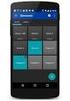 PX333 Mini DMX Controller INSTRUKCJA OBSŁUGI R SPIS TREŚCI 1. Opis ogólny... 3 2. Warunki bezpieczeństwa... 3 3. Opis działania sterownika... 4 4. Schemat połączeń... 5 5. Ustawienia sieciowe sterownika...
PX333 Mini DMX Controller INSTRUKCJA OBSŁUGI R SPIS TREŚCI 1. Opis ogólny... 3 2. Warunki bezpieczeństwa... 3 3. Opis działania sterownika... 4 4. Schemat połączeń... 5 5. Ustawienia sieciowe sterownika...
Synchronizator plików (SSC) - dokumentacja
 SZARP http://www.szarp.org Synchronizator plików (SSC) - dokumentacja Wersja pliku: $Id: ssc.sgml 4420 2007-09-18 11:19:02Z schylek$ > 1. Witamy w programie SSC Synchronizator plików (SZARP Sync Client,
SZARP http://www.szarp.org Synchronizator plików (SSC) - dokumentacja Wersja pliku: $Id: ssc.sgml 4420 2007-09-18 11:19:02Z schylek$ > 1. Witamy w programie SSC Synchronizator plików (SZARP Sync Client,
EV6 223. Termostat cyfrowy do urządzeń chłodniczych
 Termostat cyfrowy do urządzeń chłodniczych Włączanie / wyłączanie Aby uruchomić urządzenie należy podłączyć zasilanie. (wyłączenie poprzez odpięcie zasilania) Wyświetlacz Po włączeniu i podczas normalnej
Termostat cyfrowy do urządzeń chłodniczych Włączanie / wyłączanie Aby uruchomić urządzenie należy podłączyć zasilanie. (wyłączenie poprzez odpięcie zasilania) Wyświetlacz Po włączeniu i podczas normalnej
Stair Lighting Driver. Sterownik oświetlenia schodowego Instrukcja użytkowania
 Stair Lighting Driver Sterownik oświetlenia schodowego Instrukcja użytkowania 1 S t r o n a Spis treści 1. Zasady BHP przy obsłudze urządzenia... 3 1.1. Wymogi ogólne... 3 1.2. Na stanowisku instalacji
Stair Lighting Driver Sterownik oświetlenia schodowego Instrukcja użytkowania 1 S t r o n a Spis treści 1. Zasady BHP przy obsłudze urządzenia... 3 1.1. Wymogi ogólne... 3 1.2. Na stanowisku instalacji
Instrukcja obsługi aplikacji Karty Pojazdów dla Dealerów Samochodowych
 Instrukcja obsługi aplikacji Karty Pojazdów dla Dealerów Samochodowych ver. 0.6 1 Instalacja 1. Proces instalacji należy rozpocząć od sprawdzenia, czy w systemie MS Windows jest zainstalowana aplikacja
Instrukcja obsługi aplikacji Karty Pojazdów dla Dealerów Samochodowych ver. 0.6 1 Instalacja 1. Proces instalacji należy rozpocząć od sprawdzenia, czy w systemie MS Windows jest zainstalowana aplikacja
Rozdział 1. Przegląd bramofonu SAFE
 Spis treści INSTRUKCJA OBSŁUGI SPIS TREŚCI ROZDZIAŁ 1. PRZEGLĄD BRAMOFONU SAFE... 2 1.1 OPIS... 2 1.2. FUNKCJE... 2 1.3. WYMAGANIA SYSTEMOWE... 2 1.4. ROZPOCZĘCIE UŻYTKOWANIA... 3 ROZDZIAŁ2. DZIAŁANIE
Spis treści INSTRUKCJA OBSŁUGI SPIS TREŚCI ROZDZIAŁ 1. PRZEGLĄD BRAMOFONU SAFE... 2 1.1 OPIS... 2 1.2. FUNKCJE... 2 1.3. WYMAGANIA SYSTEMOWE... 2 1.4. ROZPOCZĘCIE UŻYTKOWANIA... 3 ROZDZIAŁ2. DZIAŁANIE
Instrukcja obsługi programu Profile GT
 Instrukcja obsługi programu Profile GT 1. Instalacja i pierwsze uruchomienie Instalacja programu jest prosta. Należy uruchomić plik setup.exe i w zasadzie wszystkie pytania można pominąć przyjmując domyślne
Instrukcja obsługi programu Profile GT 1. Instalacja i pierwsze uruchomienie Instalacja programu jest prosta. Należy uruchomić plik setup.exe i w zasadzie wszystkie pytania można pominąć przyjmując domyślne
POLSKI. Macro Key Manager Podręcznik użytkownika
 POLSKI Macro Key Manager Podręcznik użytkownika Wprowadzenie Macro Key Manager to specjalna aplikacja oprogramowania tabletu. Korzystając z oprogramowania Macro Key Manager, można konfigurować funkcje
POLSKI Macro Key Manager Podręcznik użytkownika Wprowadzenie Macro Key Manager to specjalna aplikacja oprogramowania tabletu. Korzystając z oprogramowania Macro Key Manager, można konfigurować funkcje
Instrukcja generowania certyfikatu PFRON i podpisywania dokumentów aplikacji SODiR w technologii JS/PKCS 12
 Instrukcja generowania certyfikatu PFRON i podpisywania dokumentów aplikacji SODiR w technologii JS/PKCS 12 Wersja 3.0 02-03-2017 Spis treści Instrukcja generowania certyfikatu PFRON i podpisywania dokumentów
Instrukcja generowania certyfikatu PFRON i podpisywania dokumentów aplikacji SODiR w technologii JS/PKCS 12 Wersja 3.0 02-03-2017 Spis treści Instrukcja generowania certyfikatu PFRON i podpisywania dokumentów
Instrukcja instalacji nośników USB w systemie internetowym Alior Banku
 Instrukcja instalacji nośników USB w systemie internetowym Alior Banku Nośnik USB służy do przechowywania klucza elektronicznego, używanego do logowania i autoryzacji transakcji. Opcja dostępna jest wyłącznie
Instrukcja instalacji nośników USB w systemie internetowym Alior Banku Nośnik USB służy do przechowywania klucza elektronicznego, używanego do logowania i autoryzacji transakcji. Opcja dostępna jest wyłącznie
Tworzenie pliku źródłowego w aplikacji POLTAX2B.
 Tworzenie pliku źródłowego w aplikacji POLTAX2B. Po utworzeniu spis przekazów pocztowych klikamy na ikonę na dole okna, przypominającą teczkę. Następnie w oknie Export wybieramy format dokumentu o nazwie
Tworzenie pliku źródłowego w aplikacji POLTAX2B. Po utworzeniu spis przekazów pocztowych klikamy na ikonę na dole okna, przypominającą teczkę. Następnie w oknie Export wybieramy format dokumentu o nazwie
UMOWY INSTRUKCJA STANOWISKOWA
 UMOWY INSTRUKCJA STANOWISKOWA Klawisze skrótów: F7 wywołanie zapytania (% - zastępuje wiele znaków _ - zastępuje jeden znak F8 wyszukanie według podanych kryteriów (system rozróżnia małe i wielkie litery)
UMOWY INSTRUKCJA STANOWISKOWA Klawisze skrótów: F7 wywołanie zapytania (% - zastępuje wiele znaków _ - zastępuje jeden znak F8 wyszukanie według podanych kryteriów (system rozróżnia małe i wielkie litery)
1.Instalacja. Przechodzimy przez kolejne okna instalatora klikacjąć Dalej. wolek.zallegro.pl
 1.Instalacja Przechodzimy przez kolejne okna instalatora klikacjąć Dalej. 1 Dla instalacji jednostanowiskowej zaznaczamy aplikacje Serwera i Klienta. W przypadku, gdy pilot ma pracować z kilkoma komputerami
1.Instalacja Przechodzimy przez kolejne okna instalatora klikacjąć Dalej. 1 Dla instalacji jednostanowiskowej zaznaczamy aplikacje Serwera i Klienta. W przypadku, gdy pilot ma pracować z kilkoma komputerami
SERWER AKTUALIZACJI UpServ
 Wersja 1.12 upserv_pl 11/16 SERWER AKTUALIZACJI UpServ SATEL sp. z o.o. ul. Budowlanych 66 80-298 Gdańsk POLSKA tel. 58 320 94 00 serwis 58 320 94 30 dz. techn. 58 320 94 20; 604 166 075 www.satel.pl SATEL
Wersja 1.12 upserv_pl 11/16 SERWER AKTUALIZACJI UpServ SATEL sp. z o.o. ul. Budowlanych 66 80-298 Gdańsk POLSKA tel. 58 320 94 00 serwis 58 320 94 30 dz. techn. 58 320 94 20; 604 166 075 www.satel.pl SATEL
